Σύντοµο εγχειρίδιο του SPSS 13.0
|
|
|
- Ζεβεδαῖος Καλαμογδάρτης
- 9 χρόνια πριν
- Προβολές:
Transcript
1 Σύντοµο εγχειρίδιο του SPSS ΤΟ ΠΕΡΙΒΑΛΛΟΝ ΤΟΥ SPSS 4 ΣΧΗΜΑ 1.1 Η ΕΙΣΑΓΩΓΙΚΗ ΟΘΟΝΗ ΤΟΥ SPSS 4 ΣΧΗΜΑ 1.2 Η ΑΡΧΙΚΗ ΟΘΟΝΗ ΤΟΥ SPSS 5 ΣΧΗΜΑ 1.3 ΤΟ ΜΕΝΟΥ ΕΠΙΛΟΓΩΝ ΤΟΥ [FILE] ΕΙΣΑΓΩΓΗ Ε ΟΜΕΝΩΝ 8 ΣΧΗΜΑ 2.1 ΕΙΣΑΓΩΓΗ Ε ΟΜΕΝΩΝ 8 ΣΧΗΜΑ 2.2 ΕΝΑΛΛΑΓΗ ΚΑΤΑΣΤΑΣΗΣ ΠΡΟΒΟΛΗΣ 9 ΣΧΗΜΑ 2.3 ΚΑΤΑΣΤΑΣΗ ΠΡΟΒΟΛΗΣ [VARIABLE VIEW] 9 ΠΙΝΑΚΑΣ 2.1 ΠΑΡΟΥΣΙΑΣΗ ΤΩΝ SYSTEM MISSING ΠΕΡΙΠΤΩΣΕΩΝ ΣΤΟ OUTPUT 11 ΠΙΝΑΚΑΣ 2.2 ΠΑΡΟΥΣΙΑΣΗ ΤΩΝ DISCRETE MISSING VALUES ΣΤΟ OUTPUT 11 ΣΧΗΜΑ 2.4 Η ΑΛΛΑΓΗ ΤΟΥ ΟΝΟΜΑΤΟΣ ΤΩΝ ΜΕΤΑΒΛΗΤΩΝ 12 ΣΧΗΜΑ 2.5 ΤΟ ΜΕΝΟΥ [FILE] ΓΙΑ ΤΗΝ ΑΠΟΘΗΚΕΥΣΗ ΤΩΝ Ε ΟΜΕΝΩΝ 13 ΣΧΗΜΑ 2.6 ΤΟ ΜΕΝΟΥ ΕΠΙΛΟΓΩΝ ΤΥΠΟΥ ΜΟΡΦΟΠΟΙΗΣΗΣ ΤΟΥ ΑΡΧΕΙΟΥ Ε ΟΜΕΝΩΝ ΠΕΡΙΓΡΑΦΙΚΗ ΣΤΑΤΙΣΤΙΚΗ ΚΑΤΑΝΟΜΗ ΣΥΧΝΟΤΗΤΑΣ 15 ΠΙΝΑΚΑΣ 3.1 ΚΑΤΑΝΟΜΗ ΣΥΧΝΟΤΗΤΑΣ 16 ΠΙΝΑΚΑΣ 3.2 ΣΧΕΤΙΚΗ ΑΘΡΟΙΣΤΙΚΗ ΣΥΧΝΟΤΗΤΑ ΕΙΚΤΕΣ ΚΕΝΤΡΙΚΗΣ ΤΑΣΗΣ ΚΑΙ ΙΑΣΠΟΡΑΣ ΕΙΚΤΕΣ ΚΕΝΤΡΙΚΗΣ ΤΑΣΗΣ ΚΑΙ ΙΑΣΠΟΡΑΣ 19 ΣΧΗΜΑ 3.4 ΕΝΤΟΛΗ FREQUENCIES - ΠΡΟΕΙ ΟΠΟΙΗΤΙΚΟ ΜΗΝΥΜΑ 19 ΣΧΗΜΑ 3.5 ΕΝΤΟΛΗ FREQUENCIES ΕΠΙΛΟΓΗ STATISTICS 20 ΠΙΝΑΚΑΣ 3.3 ΕΙΚΤΕΣ ΚΕΝΤΡΙΚΗΣ ΤΑΣΗΣ ΚΑΙ ΙΑΣΠΟΡΑΣ ΑΝΑΛΥΣΗ ΠΟΛΛΑΠΛΩΝ ΑΠΑΝΤΗΣΕΩΝ 21 ΠΙΝΑΚΑΣ 3.4 ΚΑΤΑΧΩΡΗΣΗ Ε ΟΜΕΝΩΝ ΓΙΑ ΤΗΝ ΑΝΑΛΥΣΗ ΠΟΛΛΑΠΛΩΝ ΑΠΑΝΤΗΣΕΩΝ 21 ΣΧΗΜΑ 3.6 ΑΝΑΛΥΣΗ ΠΟΛΛΑΠΛΩΝ ΑΠΑΝΤΗΣΕΩΝ DEFINE SETS 22 ΣΧΗΜΑ 3.7 ΑΝΑΛΥΣΗ ΠΟΛΛΑΠΛΩΝ ΑΠΑΝΤΗΣΕΩΝ ΟΡΙΣΜΟΣ SET 23 ΣΧΗΜΑ 3.8 ΑΝΑΛΥΣΗ ΠΟΛΛΑΠΛΩΝ ΑΠΑΝΤΗΣΕΩΝ FREQUENCIES 23 ΠΙΝΑΚΑΣ 3.5 ΑΝΑΛΥΣΗ ΠΟΛΛΑΠΛΩΝ ΑΠΑΝΤΗΣΕΩΝ ΑΠΑΝΤΗΣΕΩΝ 24 ΣΧΗΜΑ 3.9 ΑΝΑΛΥΣΗ ΠΟΛΛΑΠΛΩΝ ΑΠΑΝΤΗΣΕΩΝ - DEFINE RANGES 25 ΣΧΗΜΑ 3.10 ΑΝΑΛΥΣΗ ΠΟΛΛΑΠΛΩΝ ΑΠΑΝΤΗΣΕΩΝ - CROSSTABS ΜΕΤΑ ΤΟ DEFINE RANGES 26 ΣΧΗΜΑ 3.11 ΑΝΑΛΥΣΗ ΠΟΛΛΑΠΛΩΝ ΑΠΑΝΤΗΣΕΩΝ - CROSSTABS - OPTIONS 26 ΠΙΝΑΚΑΣ 3.11 ΑΝΑΛΥΣΗ ΠΟΛΛΑΠΛΩΝ ΑΠΑΝΤΗΣΕΩΝ - CROSSTABS - ΑΠΟΤΕΛΕΣΜΑΤΑ ΜΕΤΑΣΧΗΜΑΤΙΣΜΟΙ ΜΕΤΑΒΛΗΤΩΝ 28
2 2 Μεθοδολογία Έρευνας & Στατιστική 4.1 COMPUTE 28 ΣΧΗΜΑ 4.1 Η ΕΝΤΟΛΗ [COMPUTE] RECODE 29 ΣΧΗΜΑ 4.2 Η ΠΡΩΤΗ ΟΘΟΝΗ ΤΗΣ ΕΝΤΟΛΗΣ [RECODE] 29 ΣΧΗΜΑ 4.3 Η ΕΥΤΕΡΗ ΟΘΟΝΗ ΤΗΣ ΕΝΤΟΛΗΣ [RECODE] WEIGHT CASES 31 ΠΙΝΑΚΑΣ 4.1 ΕΥΤΕΡΟΓΕΝΗ Ε ΟΜΕΝΑ ΕΠΑΓΩΓΙΚΗ ΣΤΑΤΙΣΤΙΚΗ ΤΕΣΤ Χ 2 35 ΣΧΗΜΑ 5.1 Η ΕΝΤΟΛΗ CROSSTABS 35 ΣΧΗΜΑ 5.2 Η ΕΝΤΟΛΗ CROSSTABS ΕΠΙΛΟΓΗ STATISTCICS 36 ΣΧΗΜΑ 5.3 Η ΕΝΤΟΛΗ CROSSTABS ΕΠΙΛΟΓΗ CELLS 36 ΠΙΝΑΚΑΣ 5.1 ΠΙΝΑΚΑΣ ΙΠΛΗΣ ΕΙΣΟ ΟΥ 37 ΠΙΝΑΚΑΣ 5.2 ΑΠΟΤΕΛΕΣΜΑΤΑ ΤΟΥ ΤΕΣΤ Χ 2 38 ΠΙΝΑΚΑΣ 5.3 ΑΠΟΤΕΛΕΣΜΑΤΑ ΤΟΥ ΤΕΣΤ Χ 2 ΓΙΑ ΠΙΝΑΚΑ 2X ΤΟ T-ΤΕΣΤ 40 ΠΙΝΑΚΑΣ 5.4 ΚΑΤΑΧΩΡΗΣΗ Ε ΟΜΕΝΩΝ ΓΙΑ ΤΟ T-ΤΕΣΤ ΓΙΑ ΕΞΑΡΤΗΜΕΝΑ ΕΙΓΜΑΤΑ 40 ΣΧΗΜΑ 5.4 ΤΟ T-ΤΕΣΤ ΓΙΑ ΕΞΑΡΤΗΜΕΝΑ ΕΙΓΜΑΤΑ 41 ΠΙΝΑΚΑΣ 5.5 ΑΠΟΤΕΛΕΣΜΑΤΑ ΤΟΥ T-ΤΕΣΤ ΓΙΑ ΕΞΑΡΤΗΜΕΝΑ ΕΙΓΜΑΤΑ 41 ΠΙΝΑΚΑΣ 5.6 ΚΑΤΑΧΩΡΗΣΗ Ε ΟΜΕΝΩΝ ΓΙΑ ΤΟ T-ΤΕΣΤ ΑΝΕΞΑΡΤΗΤΩΝ ΕΙΓΜΑΤΩΝ 42 ΣΧΗΜΑ 5.5 ΤΟ T-ΤΕΣΤ ΓΙΑ ΑΝΕΞΑΡΤΗΤΑ ΕΙΓΜΑΤΑ 43 ΣΧΗΜΑ 5.6 ΚΑΘΟΡΙΣΜΟΣ ΤΩΝ ΟΜΑ ΩΝ 43 ΣΧΗΜΑ 5.7 ΤΟ T-ΤΕΣΤ ΓΙΑ ΑΝΕΞΑΡΤΗΤΑ ΕΙΓΜΑΤΑ ΜΕΤΑ ΤΟΝ ΚΑΘΟΡΙΣΜΟ ΤΩΝ ΟΜΑ ΩΝ 44 ΠΙΝΑΚΑΣ 5.7 ΑΠΟΤΕΛΕΣΜΑΤΑ ΤΟΥ T-ΤΕΣΤ ΑΝΕΞΑΡΤΗΤΩΝ ΕΙΓΜΑΤΩΝ ΑΝΑΛΥΣΗ ΙΑΚΥΜΑΝΣΗΣ ΜΟΝΗΣ ΚΑΤΕΥΘΥΝΣΗΣ 46 ΚΑΤΑΧΩΡΗΣΗ Ε ΟΜΕΝΩΝ ΓΙΑ ΤΗΝ ΑΝΑΛΥΣΗ ΙΑΚΥΜΑΝΣΗΣ ΜΟΝΗΣ ΚΑΤΕΥΘΥΝΣΗΣ 46 ΣΧΗΜΑ 5.8 ΑΝΑΛΥΣΗ ΙΑΚΥΜΑΝΣΗΣ ΜΟΝΗΣ ΚΑΤΕΥΘΥΝΣΗΣ 47 ΣΧΗΜΑ 5.9 ΑΝΑΛΥΣΗ ΙΑΚΥΜΑΝΣΗΣ ΜΟΝΗΣ ΚΑΤΕΥΘΥΝΣΗΣ ΕΠΙΛΟΓΗ OPTIONS 48 ΠΙΝΑΚΑΣ 5.9 ΑΠΟΤΕΛΕΣΜΑΤΑ ΓΙΑ ΤΗΝ ΑΝΑΛΥΣΗ ΙΑΚΥΜΑΝΣΗΣ ΜΟΝΗΣ ΚΑΤΕΥΘΥΝΣΗΣ 48 ΣΧΗΜΑ 5.10 ΑΝΑΛΥΣΗ ΙΑΚΥΜΑΝΣΗΣ ΜΟΝΗΣ ΚΑΤΕΥΘΥΝΣΗΣ ΕΠΙΛΟΓΗ POST HOC 50 ΠΙΝΑΚΑΣ 5.10 ΑΠΟΤΕΛΕΣΜΑΤΑ ΓΙΑ ΤΙΣ ΕΚ ΤΩΝ ΥΣΤΕΡΩΝ ΚΑΤΑ ΖΕΥΓΗ ΣΥΓΚΡΙΣΕΙΣ 51 ΠΙΝΑΚΑΣ ΑΝΑΛΥΣΗ ΙΑΚΥΜΑΝΣΗΣ ΕΠΑΝΑΛΑΜΒΑΝΟΜΕΝΩΝ ΜΕΤΡΗΣΕΩΝ 52
3 Σύντοµο Εγχειρίδιο SPSS ΠΙΝΑΚΑΣ 5.10 ΣΧΗΜΑ 5.10 ΚΑΤΑΧΩΡΗΣΗ Ε ΟΜΕΝΩΝ ΓΙΑ ΤΗΝ ΑΝΑΛΥΣΗ ΙΑΚΥΜΑΝΣΗΣ ΕΠΑΝΑΛΑΜΒΑΝΟΜΕΝΩΝ ΜΕΤΡΗΣΕΩΝ 52 ΣΧΗΜΑ 5.10 ΑΝΑΛΥΣΗ ΙΑΚΥΜΑΝΣΗΣ ΕΠΑΝΑΛΑΜΒΑΝΟΜΕΝΩΝ ΜΕΤΡΗΣΕΩΝ ΑΡΧΙΚΗ ΟΘΟΝΗ 53 ΑΝΑΛΥΣΗ ΙΑΚΥΜΑΝΣΗΣ ΕΠΑΝΑΛΑΜΒΑΝΟΜΕΝΩΝ ΜΕΤΡΗΣΕΩΝ ΚΑΘΟΡΙΣΜΟΣ ΕΠΙΠΕ ΩΝ 54 ΣΧΗΜΑ 5.12 ΑΝΑΛΥΣΗ ΙΑΚΥΜΑΝΣΗΣ ΕΠΑΝΑΛΑΜΒΑΝΟΜΕΝΩΝ ΜΕΤΡΗΣΕΩΝ 55 ΣΧΗΜΑ 5.12 ΠΙΝΑΚΑΣ 5.11 ΑΝΑΛΥΣΗ ΙΑΚΥΜΑΝΣΗΣ ΕΠΑΝΑΛΑΜΒΑΝΟΜΕΝΩΝ ΜΕΤΡΗΣΕΩΝ ΕΠΙΛΟΓΗ OPTIONS 56 ΑΠΟΤΕΛΕΣΜΑΤΑ ΓΙΑ ΤΗΝ ΑΝΑΛΥΣΗ ΙΑΚΥΜΑΝΣΗΣ ΕΠΑΝΑΛΑΜΒΑΝΟΜΕΝΩΝ ΜΕΤΡΗΣΕΩΝ WILCOXON 59 ΣΧΗΜΑ 5.13 ΤΕΣΤ WILCOXON 59 ΠΙΝΑΚΑΣ 5.12 ΑΠΟΤΕΛΕΣΜΑΤΑ ΓΙΑ ΤΟ ΤΕΣΤ WILCOXON MANN-WHITNEY U 61 ΣΧΗΜΑ 5.14 ΤΕΣΤ MANN-WHITNEY U 61 ΠΙΝΑΚΑΣ 5.13 ΑΠΟΤΕΛΕΣΜΑΤΑ ΓΙΑ ΤΟ ΤΕΣΤ MANN-WHITNEY U 62 ΣΧΗΜΑ 5.15 Η ΕΝΤΟΛΗ MEANS KRUSKAL-WALLIS H 65 ΣΧΗΜΑ 5.16 KRUSKAL-WALLIS H 65 ΣΧΗΜΑ 5.17 KRUSKAL-WALLIS H - ΚΑΘΟΡΙΣΜΟΣ ΤΩΝ ΟΜΑ ΩΝ 66 ΣΧΗΜΑ 5.18 KRUSKAL-WALLIS H ΜΕΤΑ ΤΟΝ ΚΑΘΟΡΙΣΜΟ ΤΩΝ ΟΜΑ ΩΝ FRIEDMAN 68 ΣΧΗΜΑ 5.19 ΤΕΣΤ FRIEDMAN 68 ΠΙΝΑΚΑΣ 5.16 ΑΠΟΤΕΛΕΣΜΑΤΑ ΓΙΑ ΤΟ ΤΕΣΤ FRIEDMAN ΣΥΝΑΦΕΙΑ PEARSON R ΚΑΙ SPEARMAN RHO 70 ΠΙΝΑΚΑΣ 5.17 ΚΑΤΑΧΩΡΗΣΗ Ε ΟΜΕΝΩΝ ΓΙΑ ΤΟΝ ΥΠΟΛΟΓΙΣΜΟ ΣΥΝΑΦΕΙΩΝ 70 ΣΧΗΜΑ 5.20 ΣΥΝΑΦΕΙΕΣ PEARSON R 70 ΠΙΝΑΚΑΣ 5.18 ΑΠΟΤΕΛΕΣΜΑΤΑ ΓΙΑ ΤΟ ΕΙΚΤΗ ΣΥΝΑΦΕΙΑΣ PEARSON R 71 ΣΧΗΜΑ 5.20 ΣΥΝΑΦΕΙΕΣ PEARSON R 72 ΠΙΝΑΚΑΣ 5.19 ΑΠΟΤΕΛΕΣΜΑΤΑ ΓΙΑ ΤΟ ΕΙΚΤΗ ΣΥΝΑΦΕΙΑΣ SPEARMAN RHO 73
4 4 Μεθοδολογία Έρευνας & Στατιστική 1.0 Το περιβάλλον του SPSS Το SPSS έχει την ίδια γενική µορφή που έχουν σχεδόν όλες οι εφαρµογές που «τρέχουν» σε περιβάλλον Windows. Ο χρήστης µπορεί να εκτελέσει σχεδόν οποιαδήποτε στατιστική ανάλυση και επεξεργασία των δεδοµένων του σε ένα χρηστικό παραθυρικό περιβάλλον. Ωστόσο, είναι δυνατή η στατιστική επεξεργασία των δεδοµένων και µέσα από ένα προγραµµατιστικό περιβάλλον, στο οποίο όµως δεν θα γίνει αναφορά σε αυτό το σύντοµο οδηγό. Για να ξεκινήσετε την εφαρµογή, πηγαίνετε στο µενού [Έναρξη => Προγράµµατα => SPSS for Windows] και επιλέξτε το εικονίδιο του SPSS 13.0 for Windows. Η εφαρµογή θα ξεκινήσει σύντοµα και θα εµφανιστεί το παρακάτω πλαίσιο διαλόγου (βλ. Σχήµα 1.1): Σχήµα 1.1 Η εισαγωγική οθόνη του SPSS Όπως βλέπετε, έχετε πέντε διαφορετικές επιλογές: να παρακολουθήσετε το πρόγραµµα εκµάθησης της εφαρµογής [Run the tutorial], να εισάγετε δεδοµένα πληκτρολογώντας τα [Type in data], να εκτελέσετε ένα ερώτηµα [Run an existing query], να δηµιουργήσετε ένα ερώτηµα χρησιµοποιώντας τον Database Capture Wizard [Create new query using Database Capture Wizard], ή να ανοίξετε ένα αρχείο [Open an existing file].
5 Σύντοµο Εγχειρίδιο SPSS Επιλέξτε το [Type in data] και κάντε κλικ στο κουµπί [ΟΚ]. Η οθόνη που εµφανίζεται (Σχήµα 1.2) είναι παρόµοια µε αυτήν πολλών εφαρµογών λογιστικού φύλλου. Αν επιλέξετε την επιλογή [Don t show this dialog in the future] στην οθόνη του Σχήµατος 1.1 ανοίγοντας το SPSS θα ξεκινάτε από αυτήν την οθόνη. Σχήµα 1.2 Η αρχική οθόνη του SPSS Όπως βλέπετε, στη γραµµή µενού υπάρχουν µια σειρά από επιλογές σχετικές µε τις διάφορες λειτουργίες του προγράµµατος. Υπάρχουν επίσης εικονίδια συντόµευσης για άµεση πρόσβαση σε λειτουργίες που γίνονται συχνά. Τοποθετώντας το δείκτη του ποντικιού πάνω από αυτά για λίγο εµφανίζεται µια σύντοµη επεξήγηση της λειτουργίας τους. Το Σχήµα 1.2 παρουσιάζει ένα άδειο φύλλο δεδοµένων (data sheet). Τα δεδοµένα µπορούν να εισαχθούν είτε πληκτρολογώντας τα είτε εισάγοντάς τα από κάποιο αρχείο. Ρίχνοντας µια πρόχειρη µατιά στο µενού [File] διαπιστώνουµε ότι πολλές από τις επιλογές του µας είναι ήδη γνωστές από άλλες παραθυρικές εφαρµογές (Σχήµα 1.3). Για
6 6 Μεθοδολογία Έρευνας & Στατιστική παράδειγµα, η επιλογή [New] χρησιµοποιείται για να δηλωθεί ο τύπος του παραθύρου που θα ανοίξει. Οι διάφορες εναλλακτικές επιλογές στο [New] είναι: [Data] Προεπιλεγµένο παράθυρο µε ένα άδειο φύλλο δεδοµένων έτοιµο για αναλύσεις. [Syntax] Εκεί κάποιος µπορεί να γράψει κώδικα αντί να χρησιµοποιήσει τα µενού επιλογών. Η χρήση των σχετικών εντολών περιγράφεται στα εγχειρίδια του SPSS. [Output] Κάθε φορά που «τρέχουµε» µια εντολή, το αποτέλεσµά της κατευθύνεται σε ένα ξεχωριστό παράθυρο εξόδου. Μπορούµε µάλιστα να έχουµε πολλαπλά παράθυρα εξόδου [Output] ανοιχτά προκειµένου να οργανώνουµε τα αποτελέσµατα των διαφόρων αναλύσεων που εκτελούµε. Αργότερα αυτά τα αποτελέσµατα µπορεί να αποθηκευτούν ή/και να εκτυπωθούν. [Draft Output] Παρόµοιο µε το [Οutput] αλλά χρησιµοποιείται µία παλαιότερη µορφή παρουσίασης των αποτελεσµάτων. [Script] Το παράθυρο αυτό δίνει στο χρήστη τη δυνατότητα να συντάξει πλήρη προγράµµατα σε µια γλώσσα που µοιάζει αρκετά µε τη BASIC. Τα προγράµµατα αυτά έχουν πρόσβαση στις λειτουργίες του SPSS. Με αυτή την πρόσβαση είναι δυνατόν κάποιος να δηµιουργήσει δικές του διαδικασίες που δεν αποτελούν µέρος του SPSS αξιοποιώντας τις λειτουργίες του SPSS. Και πάλι, αυτή η δυνατότητα ξεφεύγει από το αντικείµενο αυτών των σηµειώσεων.
7 Σύντοµο Εγχειρίδιο SPSS Σχήµα 1.3 Το µενού επιλογών του [File] Επίσης, στο µενού [File] υπάρχουν δύο ξεχωριστές διέξοδοι για την ανάγνωση δεδοµένων από υπάρχοντα αρχεία (Σχήµα 1.3). Η πρώτη είναι η επιλογή [Open]. Όπως και σε πολλές άλλες εφαρµογές (π.χ., Word, Excel,...) το SPSS έχει τη δική του µορφοποίηση για τα δεδοµένα που αποθηκεύονται µέσα από αυτό. Στην περίπτωση αυτή, η αποδεκτή προέκταση ονόµατος αρχείου είναι το "sav". Έτσι, µπορούµε για παράδειγµα να έχουµε αποθηκευµένο ένα αρχείο µε το όνοµα "data1.sav". Ωστόσο, αυτή η µορφοποίηση δεν είναι αναγνώσιµη από άλλα προγράµµατα, γιατί είναι σε δυαδική µορφή (binary format). Το πλεονέκτηµα είναι ότι όλες οι αλλαγές στη µορφοποίηση διατηρούνται και το αρχείο µπορεί να αναγνωστεί ταχύτερα, µέσα από την επιλογή [Open], η οποία προορίζεται για αρχεία αποθηκευµένα σε µορφοποίηση SPSS. Η δεύτερη επιλογή, [Read Text Data], όπως υποδηλώνει και το όνοµά της προορίζεται για την ανάγνωση αρχείων που έχουν αποθηκευτεί σε µορφοποίηση ASCII.
8 8 Μεθοδολογία Έρευνας & Στατιστική 2.0 Εισαγωγή εδοµένων Για να εισάγετε δεδοµένα στην εφαρµογή, απλώς κάντε κλικ µε το αριστερό πλήκτρο του ποντικιού στο πάνω αριστερά κελί του φύλλου δεδοµένων. Αρχίστε να πληκτρολογείτε τα δεδοµένα όπως βλέπετε στο Σχήµα 2.1. Συνήθως τα δεδοµένα εισάγονται οριζοντίως. Οι γραµµές του πίνακα αντιστοιχούν σε περιπτώσεις (συµµετέχοντες) και οι στήλες σε µεταβλητές. Έτσι, η συνήθης λογική είναι να εισάγουµε τα δεδοµένα ενός συµµετέχοντα για όλες τις µεταβλητές. Στο Σχήµα 2.1 η πρώτη στήλη αναπαριστά «Χρόνο αντίδρασης σε 100στά του δευτερολέπτου» και η δεύτερη δείχνει «Συχνότητα». Όπως είπαµε, οι στήλες αντιπροσωπεύουν τις µεταβλητές και οι σειρές τις περιπτώσεις. Σχήµα 2.1 Εισαγωγή δεδοµένων Αν πληκτρολογείτε δεδοµένα για πρώτη φορά, όπως στο παράδειγµα αυτό, τότε τα ονόµατα των µεταβλητών θα δηµιουργηθούν αυτόµατα (π.χ., var00001, var00002,...). Προφανώς, δεν είναι πολύ βοηθητικά τα ονόµατα αυτά. Προκειµένου να αλλάξετε τα ονόµατα αυτά, θα πρέπει να µεταβούµε από την κατάσταση προβολής [Data View] στην κατάσταση προβολής [Variable View] (βλ. Σχήµα 2.2).
9 Σύντοµο Εγχειρίδιο SPSS Σχήµα 2.2 Εναλλαγή κατάστασης προβολής Σχήµα 2.3 Κατάσταση προβολής [Variable View] Στο Σχήµα 2.3 παρουσιάζεται η κατάσταση προβολής [Variable View]. Εδώ έχουµε αντιστροφή της παρουσίασης των µεταβλητών, οι οποίες πλέον εµφανίζονται στις σειρές του πίνακα, ενώ στις διάφορες στήλες µπορούµε να καθορίσουµε διάφορα χαρακτηριστικά για κάθε µεταβλητή.
10 10 Μεθοδολογία Έρευνας & Στατιστική Από αριστερά προς τα δεξιά για κάθε µεταβλητή µπορούµε να καθορίσουµε τα ακόλουθα: [Name] Εδώ µπορούµε να καθορίσουµε το όνοµα της µεταβλητής. Οι νεώτερες εκδόσεις του SPSS δέχονται ελληνικούς χαρακτήρες, αλλά προτείνεται η χρήση ονοµάτων µεταβλητών µέχρι 8 λατινικούς χαρακτήρες χωρίς κενά, προκειµένου να διατηρηθεί η συµβατότητα του αρχείου µας µε παλαιότερες εκδόσεις του SPSS. Αν θέλουµε να δώσουµε ένα αναλυτικό όνοµα µε ελληνικούς χαρακτήρες µπορούµε να χρησιµοποιήσουµε την επιλογή [Label] (βλ. παρακάτω). [Type] Εδώ επιλέγουµε το είδος των δεδοµένων για κάθε µεταβλητή. Εξορισµού οι νέες µεταβλητές έχουν ως type το [numeric], δηλαδή θεωρείται ότι το είδος των δεδοµένων είναι αριθµοί. Ενδιαφέρον παρουσιάζει και η επιλογή [string] που σηµαίνει ότι η µεταβλητή θα δεχθεί αλφαριθµητικά δεδοµένα (δηλαδή οποιονδήποτε συνδυασµό γραµµάτων και αριθµών), τα οποία δεν µπορούν να χρησιµοποιηθούν σε κάποια είδη αναλύσεων. Οι [dot], [comma] και [scientific notation] αφορούν στον τρόπο παρουσίασης των αριθµών στα κελιά, ενώ οι υπόλοιπες επιλογές δεν απαιτούν κάποια ιδιαίτερη εξήγηση. [Width] Εδώ επιλέγουµε τον µέγιστο αριθµό χαρακτήρων που µπορούµε να καταχωρίσουµε για κάθε περίπτωση στην µεταβλητή µας. [Decimals] Εδώ επιλέγουµε το µέγιστο αριθµό δεκαδικών που µπορούµε να καταχωρήσουµε για κάθε περίπτωση στην µεταβλητή µας. [Label] Εδώ µπορούµε να δώσουµε ένα «δεύτερο όνοµα» στη µεταβλητή µε ελληνικούς χαρακτήρες, κενά ή ό,τι άλλο θέλουµε µε µήκος έως 256 χαρακτήρες. Είναι σηµαντικό να προσέξουµε την ορθογραφία των περιγραφών µας, πεζά κεφαλαία γράµµατα κλπ., ώστε να βελτιώσουµε την αναγνωσιµότητα των αποτελεσµάτων, καθώς το [Label] (για όσες µεταβλητές έχει οριστεί) χρησιµοποιείται στους πίνακες που θα κατασκευάσει το SPSS. [Values] Συχνά, απαιτείται (για λόγους ευκολίας) να κωδικοποιήσουµε τις κατηγορίες των µεταβλητών σε αριθµητική µορφή. Για παράδειγµα, το άνδρας και γυναίκα µπορεί να κωδικοποιηθεί ως 1 και 2 αντίστοιχα. Προκειµένου να αποφύγουµε τη σύγχυση, συνιστάται να χρησιµοποιούµε ετικέτες για τις διάφορες τιµές. Για παράδειγµα, η τιµή/value:1 θα αντιστοιχούσε στην
11 Σύντοµο Εγχειρίδιο SPSS ετικέτα/value label: Άντρας. Παρόµοια, το Value:2 θα µπορούσε να κωδικοποιηθεί µε το Value Label: Γυναίκα. [Missing] Εδώ µπορούµε να ορίσουµε συγκεκριµένες τιµές που το SPSS θα εκλαµβάνει ως ελλιπείς κατά την ανάλυση των δεδοµένων. Αν για µία περίπτωση αφήσουµε κενό το κελί που αντιστοιχεί στη στήλη µίας µεταβλητής το SPSS αυτόµατα θα θεωρήσει ότι η συγκεκριµένη περίπτωση είναι ελλιπής ως προς τη συγκεκριµένη µεταβλητή. Οι περιπτώσεις αυτές εµφανίζονται στο output ως system missing (βλ. Πίνακα 2.1) Πίνακας 2.1 Παρουσίαση των system missing περιπτώσεων στο output Φύλο Valid Cumulative Frequency Percent Valid Percent Percent Άντρας ,9 41,9 41,9 Γυναίκα ,0 58,1 100,0 Total ,9 100,0 Missing System 2,1 Total ,0 Αντίθετα, στην περίπτωση που ορίσουµε συγκεκριµένες τιµές στο πεδίο missing, τότε το SPSS τις εµφανίζει ως απλώς missing και αντί της ένδειξης system αναφέρει την τιµή που ορίσαµε στο πεδίο [discrete missing values] ή το [label] που έχουµε ορίσει για τη συγκεκριµένη τιµή. Στο παράδειγµα του Πίνακα 2.2 η τιµή που ορίσαµε είναι η 8, δηλαδή είπαµε στο SPSS να θεωρήσει κάθε καταχώρηση στη συγκεκριµένη µεταβλητή που έχει τιµή 8 ως ελλιπή περίπτωση. Πίνακας 2.2 Παρουσίαση των discrete missing values στο output Φύλο Valid Cumulative Frequency Percent Valid Percent Percent Άντρας ,9 41,9 41,9 Γυναίκα ,0 58,1 100,0 Total ,9 100,0 Missing 8 2,1 Total ,0
12 12 Μεθοδολογία Έρευνας & Στατιστική [Columns] Εδώ επιλέγουµε το πλάτος της στήλης της µεταβλητής, όπως θα εµφανίζεται στην κατάσταση προβολής [Data view]. εν επηρεάζεται ο πραγµατικός αριθµός χαρακτήρων που µπορεί να δεχθεί η µεταβλητή (βλ. επιλογή [Width]). [Align] Εδώ επιλέγουµε τον τρόπο που θα στοιχίζονται τα δεδοµένα στα κελιά. [Measure] Εδώ επιλέγουµε την κλίµακα µέτρησης της µεταβλητής. Στο παράδειγµα του Σχήµατος 2.1, µπορούµε να αντικαταστήσουµε το "var00001" µε "RT" (Reaction Time Χρόνος Αντίδρασης) και το "var00002" µε freq (frequency), χρησιµοποιώντας την επιλογή [Name] (βλ. Σχήµα 2.3). Η εικόνα που θα έχουµε στην κατάσταση προβολής [Data View] είναι η ακόλουθη (βλ. Σχήµα 2.4). Αν ορίσουµε και κάποιο [Label] για τις µεταβλητές µας, µπορούµε να το δούµε στην κατάσταση προβολής [Data View] αφήνοντας το δείκτη του ποντικιού µας χωρίς να τον κουνάµε πάνω στο όνοµα µίας µεταβλητής. Σχήµα 2.4 Η αλλαγή του ονόµατος των µεταβλητών
13 Σύντοµο Εγχειρίδιο SPSS Αφού έχουµε πληκτρολογήσει τα δεδοµένα µας πρέπει να αποθηκεύσουµε το αρχείο. Στην πραγµατικότητα απαιτείται να αποθηκεύουµε πολύ συχνά κατά τη διάρκεια της πληκτρολόγησης των δεδοµένων, προκειµένου να αποφύγουµε την απώλειά τους λόγω κάποιου «ατυχήµατος» (βλ. Σχήµα 2.5). Σχήµα 2.5 Το µενού [File] για την αποθήκευση των δεδοµένων Το SPSS προσφέρει µια ευρεία γκάµα επιλογών από µορφοποιήσεις για την αποθήκευση των δεδοµένων (βλ. Σχήµα 2.6). Ο κατάλογος των διαθέσιµων µορφοποιήσεων είναι προσβάσιµος µέσω του Save as type: στο πλαίσιο διαλόγου SaveAs. Σχήµα 2.6 Το µενού επιλογών τύπου µορφοποίησης του αρχείου δεδοµένων Αν σκοπεύετε να εργαστείτε µόνο στο SPSS, τότε είναι προτιµότερο να αποθηκεύσετε µε τη µορφοποίηση SPSS (*.sav). Αυτή η µορφοποίηση επιτρέπει ταχύτερη ανάγνωση
14 14 Μεθοδολογία Έρευνας & Στατιστική και επεξεργασία του αρχείου των δεδοµένων. Ωστόσο, αν πρόκειται να αναλύσετε ή να χρησιµοποιήσετε τα δεδοµένα σας και µέσα από κάποια άλλη εφαρµογή (π.χ., ένα λογιστικό φύλλο), θα σας συµβούλευα να τα αποθηκεύσετε σε ένα πιο διαδεδοµένο τύπο µορφοποίησης [π.χ., Excel(*.xls), Rel 3.0 (*.wk3)]. Αφού επιλέξετε τύπο αρχείου, πληκτρολογήστε το όνοµα του αρχείου, χωρίς την προέκταση (π.χ., sav, xls). Μπορείτε επίσης να αποθηκεύσετε το αρχείο σας σε ένα σχετικό κατάλογο στο σκληρό δίσκο ή τη δισκέτα σας. Προσοχή! εν είναι σπάνιο να ψάχνουµε ένα αρχείο µας για ώρες επειδή το αποθηκεύσαµε σε έναν άσχετο κατάλογο.
15 Σύντοµο Εγχειρίδιο SPSS Περιγραφική Στατιστική Ας υποθέσουµε ότι έχετε περάσει ήδη τα δεδοµένα σας στην εφαρµογή και έχετε δηµιουργήσει ένα αρχείο *.sav. Το επόµενο βήµα είναι η εξαγωγή ορισµένων περιγραφικών στατιστικών δεικτών. Για να γνωρίζουµε πώς πρέπει να περιγράψουµε µία µεταβλητή, πρέπει να γνωρίζουµε την κλίµακα µέτρησής της. Συνοπτικά ισχύουν τα ακόλουθα: Μεταβλητή (Κλίµακα µέτρησης) Κατηγορική Τακτική Aριθµητική Περιγραφική στατιστική Κατανοµή συχνότητας είκτες κεντρικής τάσης και διασποράς ( ιάµεσος, εύρος) είκτες κεντρικής τάσης και διασποράς (Μέσος όρος, τυπική απόκλιση) Κάθε φορά που «τρέχουµε» µια στατιστική επεξεργασία, τα αποτελέσµατα στέλνονται στην οθόνη εξόδου (Output). Αν τρέξουµε αρκετές επεξεργασίες κατά τη διάρκεια µιας εργασίας µας, τα αποτελέσµατα θα συσσωρευτούν µε τη σειρά στο παράθυρο αυτό. Ωστόσο, µπορούµε να οργανώσουµε καλύτερα τα αποτελέσµατά µας ανοίγοντας ένα καινούριο παράθυρο πριν να τρέξουµε κάθε επεξεργασία - [File=>New=>Output]. Επιπλέον, τα περιεχόµενα αυτών των παραθύρων µπορούν να αποθηκευτούν για µελλοντική χρήση ή για αντιγραφή σε κάποιο έγγραφο του Word. 3.1 Κατανοµή συχνότητας Για να ξεκινήσετε, κάντε κλικ στα [Analyze=>Descriptive Statistics=>Frequencies]. Το αποτέλεσµα είναι ένα καινούριο παράθυρο διαλόγου που επιτρέπει στο χρήστη να επιλέξει τις µεταβλητές που τον ενδιαφέρουν. Προσέξτε επίσης και τα υπόλοιπα ενεργά κουµπιά στα άκρα του παραθύρου. Τα κουµπιά µε τον τίτλο [Statistics...] και [Charts...] είναι τα πιο σηµαντικά. Στο Σχήµα 3.1 που ακολουθεί, ο χρήστης ενδιαφέρεται για τη
16 16 Μεθοδολογία Έρευνας & Στατιστική µεταβλητή sex, την επιλέγει και κάνει κλικ στο βέλος που δείχνει δεξιά. Το αποτέλεσµα αυτής της ενέργειας είναι η µεταφορά της µεταβλητής στη λίστα των µεταβλητών Variable(s):. Στο σηµείο αυτό, κάνοντας κλικ στο κουµπί [OK], θα ανοίξει ένα παράθυρο output µε τις πληροφορίες για τις συχνότητες καθεµίας από τις τιµές της µεταβλητής. Σχήµα 3.1 Η εντολή Frequencies Τα αποτελέσµατα της εντολής Frequencies παρουσιάζονται στον Πίνακα 3.1: Πίνακας 3.1 Κατανοµή συχνότητας Φύλο Valid Cumulative Frequency Percent Valid Percent Percent Άντρας ,9 41,9 41,9 Γυναίκα ,0 58,1 100,0 Total ,9 100,0 Missing System 2,1 Total ,0 Η στήλη Frequency µας δείχνει την απόλυτη συχνότητα των τιµών της µεταβλητής στο δείγµα µας προσέφεραν µία συγκεκριµένη τιµή. Για παράδειγµα, στον Πίνακα 3.1 φαίνεται ότι 636 από τους συµµετέχοντές µας ήταν άντρες. Η στήλη Percent και Valid Percent µας δείχνουν τη σχετική συχνότητα των τιµών της µεταβλητής στο δείγµα µας, η πρώτη επί του συνόλου των περιπτώσεων και η δεύτερη
17 Σύντοµο Εγχειρίδιο SPSS επί του συνόλου των περιπτώσεων που έδωσαν έγκυρες απαντήσεις. Το σύνολο των περιπτώσεων στο παράδειγµά µας είναι 1519 (συµπεριλαµβανοµένων των 2 system missing περιπτώσεων), ενώ το σύνολο των έγκυρων περιπτώσεων είναι Οι δύο στήλες είναι ίσες όταν δεν υπάρχουν ελλιπείς περιπτώσεις. Η στήλη cumulative Percent αφορά στην αθροιστική σχετική συχνότητα των τιµών της µεταβλητής στο δείγµα µας και δεν έχει νόηµα για όλες τις µεταβλητές (παρότι το SPSS υπολογίζει την αθροιστική σχετική συχνότητα κάθε φορά που θα του ζητήσουµε να µας κατασκευάσει µία κατανοµή συχνότητας χρησιµοποιώντας την εντολή Frequencies). Η αθροιστική σχετική συχνότητα προφανώς δεν έχει εφαρµογή σε µεταβλητές που έχουν µόνο δύο κατηγορίες όπως στο παράδειγµά µας, αλλά και γενικώς σε όσες µεταβλητές δεν έχει νόηµα η άθροιση των σχετικών συχνοτήτων. Στις περιπτώσεις αυτές θα πρέπει να µην συµπεριλαµβάνεται στα αποτελέσµατα που θα παρουσιάσουµε. Στον Πίνακα 3.2 παρουσιάζεται µία κατανοµή συχνότητας όπου η σχετική αθροιστική συχνότητα έχει νόηµα. Πρόκειται για µία κατανοµή συχνότητας του αριθµού των παιδιών των συµµετεχόντων. Ο λόγος που δεν περιγράφουµε τη µεταβλητή ως µετρηµένη σε µία αριθµητική κλίµακα είναι ότι έχουµε επιτρέψει την απάντηση «περισσότερα από 8». Εδώ η σχετική αθροιστική συχνότητα 44,7% για την απάντηση 1 παιδί σηµαίνει ότι το 44,7% των συµµετεχόντων είχαν ένα ή κανένα παιδί και προκύπτει από την άθροιση των σχετικών συχνοτήτων των απαντήσεων κανένα παιδί και ένα παιδί (27,8 + 16,9 = 44,7). Αντίστοιχα, η σχετική αθροιστική συχνότητα 99,2% για την απάντηση 4 παιδιά σηµαίνει ότι το 99,2% των συµµετεχόντων είχαν από κανένα έως 4 παιδιά, ή από 4 παιδιά έως κανένα.
18 18 Μεθοδολογία Έρευνας & Στατιστική Πίνακας 3.2 Σχετική αθροιστική συχνότητα Number of Children Valid Missing Frequency Percent Valid Percent Cumulative Percent ,6 27,8 27, ,8 16,9 44, ,7 24,9 69, ,2 14,2 83, ,4 8,4 92, ,6 3,6 95, ,6 1,6 97, ,5 1,5 98,9 Περισσότερα από ,1 1,1 100,0 Total ,3 100,0 εν απαντώ 8,5 System 2,1 Total 10,7 Total ,0
19 Σύντοµο Εγχειρίδιο SPSS είκτες κεντρικής τάσης και διασποράς Για να ζητήσουµε από το SPSS να υπολογίσει τους δείκτες κεντρικής τάσης και διασποράς που επιθυµούµε, µπορούµε να χρησιµοποιήσουµε και πάλι την εντολή Frequencies (υπάρχουν και άλλοι τρόποι, αλλά τα αποτελέσµατα που θα πάρουµε δεν αλλάζουν). Κάνουµε πάλι κλικ στα [Analyze=>Descriptive Statistics=>Frequencies] και βεβαιωνόµαστε ότι στην πρώτη οθόνη που θα εµφανιστεί (βλ. Σχήµα 3.1) απενεργοποιούµε την επιλογή [display frequency tables], ώστε το SPSS να µην κατασκευάσει κατανοµές συχνότητες για τις µεταβλητές που θα συµµετάσχουν στις αναλύσεις. Αυτή η κίνηση θα οδηγήσει στην εµφάνιση του ακόλουθου µηνύµατος (βλ. Σχήµα 3.4), το οποίο µας ενηµερώνει ότι αν συνεχίσουµε χωρίς να επιλέξουµε κάποιους δείκτες, η ανάλυσή µας δε θα έχει κανένα output. Σχήµα 3.4 Εντολή Frequencies - Προειδοποιητικό µήνυµα Κάνουµε κλικ στην επιλογή OK και στη συνέχεια κάνουµε κλικ στο πλήκτρο [Statistics] που οδηγεί στην εµφάνιση της οθόνης του Σχήµατος 3.5. Στην οθόνη αυτή επιλέγουµε το Mean από το πεδίο Central Tendency και Std. deviation από το πεδίο Dispersion για τις αριθµητικές µεταβλητές και Median από το πεδίο Central Tendency και Range από το πεδίο Dispersion για τις τακτικές µεταβλητές.
20 20 Μεθοδολογία Έρευνας & Στατιστική Σχήµα 3.5 Εντολή Frequencies επιλογή Statistics Το output που θα παίρναµε, αν διαλέγαµε ταυτόχρονα όλες τις παραπάνω επιλογές είναι το ακόλουθο (βλ. Πίνακα 3.3). Πίνακας 3.3 είκτες κεντρικής τάσης και διασποράς N Statistics Ηλικία συµµετεχόντων Valid 1514 Missing 5 Mean 45,63 Median 41,00 Std. Deviation 17,808 Range 71 Στον Πίνακα 3.3 βλέπουµε ότι είχαµε 1514 έγκυρες απαντήσεις και 5 ελλιπείς περιπτώσεις. Mean είναι ο µέσος όρος που δείχνει την τιµή που θα είχαν όλες οι περιπτώσεις αν θα είχαν την ίδια τιµή. Median είναι η διάµεσος και αποτελεί τη µεσαία τιµή µίας κατανοµής. Αυτό σηµαίνει ότι κατά το µέγιστο το 50% των περιπτώσεων λαµβάνουν τιµές µικρότερες της διαµέσου και κατά το µέγιστο το 50% µεγαλύτερες της διαµέσου. Το ακριβές ποσοστό των περιπτώσεων που βρίσκονται κάτω ή πάνω από τη διάµεσο καθορίζεται από το ποσοστό των τιµών που ισούνται µε τη διάµεσο.
21 Σύντοµο Εγχειρίδιο SPSS Std. Deviation είναι η τυπική απόκλιση. Η τυπική απόκλιση δείχνει πόσο πολύ απλώνονται οι τιµές της κατανοµής. Η τυπική απόκλιση εκφράζεται σε µονάδες µέτρησης ίδιες µε αυτές του µέσου όρου, και όσο µικρότερη είναι τόσο πιο κοντά στο µέσο όρο είναι η περισσότερες τιµές της κατανοµής. Αν πολλές από τις τιµές της κατανοµής βρίσκονται µακριά από το µέσο όρο, τότε η τυπική απόκλιση είναι µεγαλύτερη. Range είναι το εύρος. Το εύρος είναι η έκταση του µικρότερου διαστήµατος που περιέχει όλα τα δεδοµένα και προκύπτει από τη διαφορά της µικρότερης παρατηρούµενης τιµής από τη µεγαλύτερη παρατηρούµενη τιµή. 3.3 Ανάλυση πολλαπλών απαντήσεων Η ανάλυση πολλαπλών απαντήσεων χρησιµοποιείται όταν σε µία ερώτηση έχουµε επιτρέψει στους συµµετέχοντές µας να δώσουν περισσότερες από µία απαντήσεις. Για παράδειγµα µπορεί να ρωτήσουµε τους συµµετέχοντες µας «ποιες από τις παρακάτω πόλεις έχετε επισκεφθεί;». Στην περίπτωση αυτή θέλουµε να µπορούµε να καταχωρήσουµε στο SPSS όλους τους πιθανούς συνδυασµούς πόλεων: Να µην έχει επισκεφθεί καµία, να έχει επισκεφθεί µία, δύο ή και τις τρεις πόλεις. Για να το επιτύχουµε αυτό καταχωρίζουµε κάθε απάντηση ως µία µεταβλητή και κωδικοποιούµε 1 για το «ναι» και 0 για το όχι. Έτσι ένας συµµετέχοντας που έχει επισκεφθεί και τις τρεις πόλεις θα είχε στις τρεις µεταβλητές του Πίνακα 3.4, ένας συµµετέχων που δεν είχε επισκεφθεί καµία πόλη και ένας συµµετέχων που είχε επισκεφθεί µόνο τον Βόλο Πίνακας 3.4 Καταχώρηση δεδοµένων για την ανάλυση πολλαπλών απαντήσεων lamia volos patra
22 22 Μεθοδολογία Έρευνας & Στατιστική Προκειµένου να εκτελέσουµε µία ανάλυση πολλαπλών απαντήσεων επιλέγουµε [Analyze=>Multiple Response=>Define Sets ] και εµφανίζεται η οθόνη του Σχήµατος 3.6: Σχήµα 3.6 Ανάλυση πολλαπλών απαντήσεων Define Sets Στην οθόνη του Σχήµατος 3.6 επιλέγουµε τις µεταβλητές απαντήσεις που αντιστοιχούν στην ερώτησή µας και δηµιουργούµε ένα set απαντήσεων µεταφέροντας τις σχετικές µεταβλητές στη λίστα Variables in Set:. Στην συνέχεια στο πεδίο Variables Are Coded As επιλέγουµε Dichotomies και στην συνέχεια στο πεδίο Counted Value: καταχωρούµε τον κωδικό που αντιστοιχεί στο «ναι» (1 στο παράδειγµά µας). ίνουµε ένα όνοµα στο set που δηµιουργήσαµε στο πεδίο Name: και πατάµε το πλήκτρο [Add] στα δεξιά της οθόνης. Η οθόνη που θα πάρουµε είναι η ακόλουθη (βλ. Σχήµα 3.7):
23 Σύντοµο Εγχειρίδιο SPSS Σχήµα 3.7 Ανάλυση πολλαπλών απαντήσεων ορισµός set Όπως βλέπουµε στο Σχήµα 3.7, στη λίστα Mult Response Sets: έχει προστεθεί το set που µόλις δηµιουργήσαµε ($poleis στο παράδειγµά µας). Επαναλαµβάνουµε την ίδια διαδικασία για όσα όλα sets απαντήσεων υπάρχουν στο αρχείο δεδοµένων µας και πατάµε το πλήκτρο [Close]. Στη συνέχεια επιλέγουµε [Analyze=>Multiple Response=>Frequencies ] προκειµένου να δηµιουργήσουµε µία κατανοµή πολλαπλών απαντήσεων για το set απαντήσεων που δηµιουργήσαµε. Η οθόνη που παίρνουµε είναι η ακόλουθη (βλ. Σχήµα 3.8): Σχήµα 3.8 Ανάλυση πολλαπλών απαντήσεων frequencies
24 24 Μεθοδολογία Έρευνας & Στατιστική Στην οθόνη του Σχήµατος 3.8 επιλέγουµε τα sets απαντήσεων που µας ενδιαφέρουν και τα µεταφέρουµε στη λίστα Table(s) for: και στη συνέχεια πατάµε το πλήκτρο [OK]. Στην έξοδο θα πάρουµε τα αποτελέσµατα που βλέπουµε στον Πίνακα 3.5: Πίνακας 3.5 Ανάλυση πολλαπλών απαντήσεων απαντήσεων $poleis Frequencies Responses Percent of N Percent Cases $poleis a Λαµία ,1% 67,0% Βόλος ,5% 42,0% Πάτρα ,4% 33,2% Total ,0% 142,2% a. Dichotomy group tabulated at value 1. Οι δύο πρώτες στήλες του Πίνακα 3.5 αφορούν στις απόλυτες και σχετικές συχνότητες επί των απαντήσεων (Responses) και όχι επί των συµµετεχόντων. Όπως βλέπουµε συνολικά στην ερώτησή µας δόθηκαν 698 θετικές απαντήσεις, 329 για τη Λαµία, 206 για το Βόλο και 163 για την Πάτρα. Το 47,1% των απαντήσεων ήταν θετικές απαντήσεις για τη Λαµία, το 29,5% για το Βόλο και το 23,4% για την Πάτρα. Στην τρίτη στήλη βλέπουµε σχετικές συχνότητες επί των συµµετεχόντων (Cases). Όπως είδαµε κάθε συµµετέχων µπορούσε να δώσει περισσότερες από µία θετικές απαντήσεις (από καµία µέχρι τρεις) και αυτός είναι ο λόγος που το οι σχετικές συχνότητες αθροίζουν 142,2% και όχι 100%. Αυτό σηµαίνει ότι κατά µέσο όρο ο κάθε συµµετέχων προσέφερε 1,42 θετικές απαντήσεις. Ο σωστός τρόπος να διαβαστεί η τρίτη στήλη του Πίνακα 3.5 είναι ο ακόλουθος: 67,0% των συµµετεχόντων ανέφεραν µεταξύ των πόλεων που έχουν επισκεφθεί τη Λαµία, 42,0% το Βόλο και 33,2% την Πάτρα. Επιλέγοντας [Analyze=>Multiple Response=>Crosstabs ] µπορούµε να δηµιουργήσουµε πίνακες διπλής εισόδου χρησιµοποιώντας συνδυασµούς set απαντήσεων και µεταβλητών. Η οθόνη που εµφανίζεται είναι η ακόλουθη (βλ. Σχήµα 3.9):
25 Σύντοµο Εγχειρίδιο SPSS Σχήµα 3.8 Ανάλυση πολλαπλών απαντήσεων crosstabs Στα πεδία Row(s): και Columns: βάζουµε τις µεταβλητές που θα παρουσιάζονται στον πίνακα διπλής εισόδου. Στο παράδειγµά µας επιλέξαµε το set απαντήσεων που ορίσαµε προηγουµένως ($poleis) για τις σειρές του πίνακα και τη µεταβλητή φύλο (sex) για τις στήλες του πίνακα. Όπως βλέπετε στο Σχήµα 3.8 εµφανίζονται δύο λατινικά ερωτηµατικά δίπλα από το όνοµα της µεταβλητής sex. Στα ερωτηµατικά αυτά πρέπει να αντιστοιχήσουµε τους κωδικούς που αντιστοιχούν στις κατηγορίες της µεταβλητής. Επιλέγουµε τη µεταβλητή οµαδοποίησης και κάνουµε κλικ στο πλήκτρο [Define Ranges ], µε αποτέλεσµα να εµφανιστεί η οθόνη του Σχήµατος 3.9. Σχήµα 3.9 Ανάλυση πολλαπλών απαντήσεων - define ranges Στην οθόνη του Σχήµατος 3.9 ορίζουµε τον ελάχιστον και τον µεγαλύτερο κωδικό που περιλαµβάνει όλες τις κατηγορίες της µεταβλητής. Στο παράδειγµά µας η µεταβλητή φύλο έχει δύο κατηγορίες: 1=Άντρας, 2=Γυναίκα και για αυτό βάζουµε 1 στο πεδίο Minimum: και 2 στο πεδίο Maximum:.. Αν είχαµε µία άλλη µεταβλητή µε
26 26 Μεθοδολογία Έρευνας & Στατιστική πέντε κατηγορίες, οι οποίες είχαν κωδικοποιηθεί µε 1,2,3,4,5 θα βάζαµε 1 στο πεδίο Minimum: και 5 στο πεδίο Maximum:. Στη συνέχεια πατάµε [ΟΚ] και η οθόνη µας παίρνει την µορφή που παρουσιάζεται στο Σχήµα 3.10: Σχήµα 3.10 ranges Ανάλυση πολλαπλών απαντήσεων - crosstabs µετά το define Στην συνέχεια κάνουµε κλικ στο πλήκτρο [Options ] και εµφανίζεται η οθόνη του Σχήµατος 3.11: Σχήµα 3.11 Ανάλυση πολλαπλών απαντήσεων - crosstabs - options
27 Σύντοµο Εγχειρίδιο SPSS Στην οθόνη του Σχήµατος 3.11 επιλέγουµε Row και Column στο πεδίο Cell Percentages. Στο πεδίο Percentages Based on µπορούµε να επιλέξουµε αν τα ποσοστά που θα εµφανιστούν θα βασίζοµαι στους συµµετέχοντες (Cases) ή στις απαντήσεις (Responses). Η προεπιλογή είναι να εµφανίζονται ποσοστά για τους συµµετέχοντες. Πατάµε το πλήκτρο [Continue] και επιστρέφουµε στην οθόνη του Σχήµατος 3.10, όπου δίνουµε [ΟΚ] και παίρνουµε στην έξοδο τα ακόλουθα αποτελέσµατα (βλ. Πίνακα 3.6): Πίνακας 3.11 Ανάλυση πολλαπλών απαντήσεων - crosstabs - αποτελέσµατα $poleis Total Λαµία Βόλος Πάτρα $poleis*sex Crosstabulation Count % within $poleis % within sex Count % within $poleis % within sex Count % within $poleis % within sex Count Percentages and totals are based on respondents. a. Dichotomy group tabulated at value 1. Φύλο Ανδρας Γυναίκα Total ,9% 75,1% 48,0% 77,2% ,1% 52,9% 56,7% 34,1% ,0% 84,0% 15,2% 42,8% Η ερµηνεία του πίνακα γίνεται σύµφωνα µε το παράδειγµα που δώσαµε για τις σχετικές συχνότητες επί των συµµετεχόντων (προσέξτε την υποσηµείωση: Percentages and totals are based on respondents.). Για την ερµηνεία πινάκων διπλής εισόδου δείτε το κεφάλαιο για το χ 2.
28 28 Μεθοδολογία Έρευνας & Στατιστική 4.0 Μετασχηµατισµοί µεταβλητών Αφού είδαµε πώς γίνονται οι περιγραφικές στατιστικές αναλύσεις, µπορούµε να αναφερθούµε σε µία σειρά πολύ σηµαντικών δυνατοτήτων του SPSS που αφορά στο µετασχηµατισµό των µεταβλητών µε σκοπό την αλλαγή υπαρχουσών µεταβλητών ή τη δηµιουργία νέων. 4.1 Compute Η απλούστερη εντολή για τη δηµιουργία µίας νέας µεταβλητής είναι η εντολή [Compute]. Για να την χρησιµοποιήσουµε επιλέγουµε [Transform=>Compute] και εµφανίζεται η οθόνη που παρουσιάζεται στο Σχήµα 4.1. Σχήµα 4.1 Η εντολή [Compute] Στο πεδίο [Target Variable] στο πάνω αριστερά τµήµα της οθόνης πληκτρολογούµε το όνοµα της νέας µεταβλητής που θέλουµε να κατασκευάσουµε, ενώ στο πεδίο [Numeric Expression] τον αριθµητικό τύπο βάση του οποίου θα υπολογίζεται η τιµή της νέας
29 Σύντοµο Εγχειρίδιο SPSS µεταβλητής για κάθε περίπτωση. Στο παράδειγµα του Σχήµατος 4.1 έχουµε επιλέξει να δηµιουργήσουµε τη νέα µεταβλητή sum, η οποία ισούται µε το άθροισµα των µεταβλητών a + b. Στον αριθµητικό τύπο µπορούµε να χρησιµοποιήσουµε οποιαδήποτε υπάρχουσα µεταβλητή, ένα νούµερο που επιθυµούµε ή συνδυασµό αυτών. Για παράδειγµα, αν υποθέσουµε ότι έχουµε ζητήσει από τους συµµετέχοντές µας το έτος γέννησής τους (µεταβλητή etos), µπορούµε να δηµιουργήσουµε µία νέα µεταβλητή µε την ηλικία τους, η οποία να ισούται µε το τρέχον έτος µείον το έτος γέννησης (δηλαδή ilikia=2006 etos). 4.2 Recode Μία δεύτερη πολύ χρήσιµη εντολή του SPSS είναι η εντολή [Recode]. Για να τη χρησιµοποιήσουµε επιλέγουµε [Transform=>Recode=>Into Different Variables] ή [Transform=>Recode=>Into Same Variables]. Η διαφορά µεταξύ των δύο επιλογών έγκειται στο αν οι αλλαγές θα εφαρµοσθούν σε µία υπάρχουσα µεταβλητή ή αν θα δηµιουργηθεί µία νέα µεταβλητή, αλλά κατά τα άλλα η λογική είναι απολύτως ίδια. Στο παράδειγµα που ακολουθεί θα χρησιµοποιήσουµε την επιλογή για τη δηµιουργία µίας νέας µεταβλητής, που είναι και πιο ασφαλής πρακτική καθώς διατηρούµε αναλλοίωτη και την αρχική µας µεταβλητή. Επιλέγοντας [Transform=>Recode=>Into Different Variables] εµφανίζεται η οθόνη που παρουσιάζεται στο Σχήµα 4.2. Σχήµα 4.2 Η πρώτη οθόνη της εντολής [Recode]
30 30 Μεθοδολογία Έρευνας & Στατιστική Ας υποθέσουµε ότι θέλουµε να µετασχηµατίσουµε τις τιµές της αριθµητικής µεταβλητής ηλικία (όπου έχουµε τις ηλικίες εκφρασµένες σε αριθµούς) σε κατηγορίες που αντιπροσωπεύουν ηλικιακές οµάδες. Επιλέγουµε από τη λίστα των µεταβλητών που υπάρχουν στο αρχείο µας τη µεταβλητή age και τη µεταφέρουµε στο κεντρικό παράθυρο (βλ. Σχήµα 4.2.). Στη συνέχεια βάζουµε το όνοµα της νέας µεταβλητής που θέλουµε να δηµιουργήσουµε στο πεδίο [Output Variable] στο άνω δεξιά τµήµα της οθόνης (age2 στο παράδειγµά µας) και κάνουµε κλικ στο πλήκτρο [Old and New Values]. Εµφανίζεται η οθόνη που παρουσιάζεται στο Σχήµα 4.3. Σχήµα 4.3 Η δεύτερη οθόνη της εντολής [Recode] Η οθόνη αυτή χωρίζεται σε δύο πεδία. Στα αριστερά υπάρχει το πεδίο [Old Value] όπου δίνουµε τις συγκεκριµένες τιµές ή το εύρος των τιµών της αρχικής µεταβλητής που θέλουµε να αλλάξουµε. Στα δεξιά υπάρχει το πεδίο [New Value] όπου καταχωρούµε τις τιµές της νέας µεταβλητής που αντιστοιχούν στις τιµές της παλιάς µεταβλητής που επιλέξαµε στα αριστερά. Όταν ολοκληρωθεί αυτή η διαδικασία, κάνουµε κλίκ στο πλήκτρο [Add] και η αντιστοίχηση που επιλέξαµε εµφανίζεται στο παράθυρο [Old New]. Στο παράδειγµα που παρουσιάζεται στον Πίνακα 4.3. Χρησιµοποιήσαµε την επιλογή [Range] δύο φορές. Την πρώτη φορά βάλαµε τις τιµές 15 through 25 και στο πεδίο [New Value] την τιµή 1 και κάναµε κλικ στο πλήκτρο [Add]. Τη δεύτερη φορά βάλαµε τις τιµές 26 through 35 και στο πεδίο [New Value] την τιµή 2 και κάναµε κλικ στο πλήκτρο [Add].
31 Σύντοµο Εγχειρίδιο SPSS Όταν ολοκληρώσουµε τις αντιστοιχίσεις που θέλουµε κάνουµε κλικ στο πλήκτρο [Continue] και επιστρέφουµε στην πρώτη οθόνη (βλ. Σχήµα 4.2), όπου κάνουµε πρώτα κλικ στο πλήκτρο [Change] και στη συνέχεια στο πλήκτρο [ΟΚ]. Έχουµε δηµιουργήσει µία νέα µεταβλητή µε το όνοµα age2, στην οποία όποιος από τους συµµετέχοντές µας είχε τιµή από 15 έως 25 στην ηλικία θα έχει τιµή 1 και όποιος είχε από 26 έως 35 θα έχει τιµή 2. Η νέα µεταβλητή φαίνεται στην τελευταία στήλη των δεδοµένων µας. 4.3 Weight Cases Το SPPS προσφέρει έναν επιπλέον τρόπο µετασχηµατισµού δεδοµένων µέσω της εντολής [Weight Cases], ο οποίος είναι πολύ χρήσιµος για την καταχώρηση και περαιτέρω στατιστική επεξεργασία δευτερογενών δεδοµένων. Η συγκεκριµένη διαδικασία ονοµάζεται κωδικοποίηση των δεδοµένων στο φύλλο εισαγωγής δεδοµένων. Συνήθως τα δεδοµένα εισάγονται σε στήλες και συγκεκριµένα µια µεταβλητή σε κάθε στήλη. Ωστόσο, η µέθοδος αυτή δεν είναι επαρκής όταν χρησιµοποιούµε δευτερογενή δεδοµένα ή τουλάχιστον δεν είναι η ευκολότερη. Ας υποθέσουµε ότι γνωρίζουµε ότι σε µία έρευνα µε δύο µεταβλητές µε δύο κατηγορίες η κάθε µία λάβαµε τα δεδοµένα που παρουσιάζονται στον Πίνακα 4.1. Η µεταβλητή 1 έχει τις κατηγορίες Α και Β και η µεταβλητή 2 τις κατηγορίες Χ και Ψ. Ο πίνακας περιλαµβάνει τις απόλυτες συχνότητες των τιµών που προέκυψαν για κάθε συνδυασµό κατηγοριών (Α-Χ, Α-Ψ, Β-Χ, Β-Ψ). Για παράδειγµα, στο πάνω αριστερά κελί υπάρχει η απόλυτη συχνότητα των συµµετεχόντων που έδωσαν την απάντηση Α στη Μεταβλητή 1 και την απάντηση Χ στη Μεταβλητή 2, η οποία ισούται µε 153. Πίνακας 4.1 ευτερογενή δεδοµένα Μεταβλ. 2 Μεταβλητή 1 Α Β Σύνολα Χ Ψ Σύνολα
32 32 Μεθοδολογία Έρευνας & Στατιστική Ο παραπάνω πίνακας θα µπορούσε να καταχωρηθεί στο SPSS χρησιµοποιώντας 3 µεταβλητές και τέσσερις µόνο γραµµές (2x2=4), ως εξής: Row Column Count Στις στήλες Row και Column δηµιουργούµε όλους τους πιθανούς συνδυασµούς των κατηγοριών των δύο µεταβλητών χρησιµοποιώντας τους αριθµούς 1 και 2. Στη στήλη Count δίνουµε την απόλυτη συχνότητα που γνωρίζουµε από τον Πίνακα Στη συνεχεία ενηµερώνουµε το SPSS ότι η µεταβλητή Count αναπαριστά την απόλυτη συχνότητα για κάθε µοναδικό συνδυασµό µεταξύ στήλης και γραµµής. Αυτό γίνεται στην εντολή WEIGHT και για να το κάνουµε αυτό επιλέγουµε το [Data => Weight Cases]. Στο παράθυρο που ανοίγει, ενεργοποιούµε την επιλογή Weight cases by, και µετακινούµε τη µεταβλητή COUNT στο κουτί Frequency Variable. Αν ξεχάσουµε αυτό το βήµα, η τιµή σε κάθε κελί θα είναι 1 για τον πίνακα αυτόν. Αν δε χρησιµοποιούσαµε την εντολή [Weight Cases] θα έπρεπε να δηµιουργήσουµε ένα αρχείο δεδοµένων µε δύο µεταβλητές (Μεταβλητή 1 και Μεταβλητή 2) και σε κάθε µία από αυτές να καταχωρήσουµε Α ή Β και Χ ή Ψ αντίστοιχα για κάθε έναν από τους 358 συµµετέχοντες στην έρευνά µας. Αυτό εκτός από εξαιρετικά χρονοβόρο, θα ήταν εφικτό
33 Σύντοµο Εγχειρίδιο SPSS µόνο αν είχαµε στη διάθεσή µας τις απαντήσεις του κάθε συµµετέχοντα ξεχωριστά και όχι έναν συγκεντρωτικό πίνακα, όπως π.χ. ο Πίνακας 4.1, όπως συνήθως συµβαίνει µε τα δευτερογενή δεδοµένα.
34 34 Μεθοδολογία Έρευνας & Στατιστική 5.0 Επαγωγική Στατιστική Για να γνωρίζουµε πώς πρέπει να αναλύσουµε δύο ή περισσότερες µεταβλητές, πρέπει να γνωρίζουµε την κλίµακα µέτρησής τους. Συνοπτικά ισχύουν τα ακόλουθα: Μεταβλητή (Κλίµακα µέτρησης) Κατηγορική Κατηγορική (µέχρι 2 κατηγορίες) Κατηγορική (πολλές κατηγορίες) Κατηγορική (µέχρι 2 κατηγορίες) Κατηγορική (πολλές κατηγορίες) Τακτική(ες) Τακτική Τακτική(ες) Αριθµητική(ες) Aριθµητική Aριθµητική(ες) Μεταβλητή Επαγωγικό στατιστικό (Κλίµακα µέτρησης) κριτήριο/τεστ Κατηγορική χ 2 (συσχέτιση) [µη παραµετρικό] Τακτική Mann-Whitney U (σύγκριση οµάδων) [µη παραµετρικό] Τακτική Kruskall-Wallis H (σύγκριση οµάδων) [µη παραµετρικό] Αριθµητική t-τεστ ανεξάρτητων δειγµάτων (σύγκριση οµάδων) [παραµετρικό] Αριθµητική One-way ANOVA (σύγκριση οµάδων) [παραµετρικό] Τακτική(ες) Spearman Rho (συνάφειες) [µη παραµετρικό] Τακτική Wilcoxon (σύγκριση µετρήσεων ή µεταβλητών 2 µεταβλητές ή µετρήσεις) [µη παραµετρικό] Τακτική(ες) Friedman (σύγκριση µετρήσεων ή µεταβλητών πολλές µεταβλητές ή µετρήσεις) [µη παραµετρικό] Αριθµητική(ες) Pearson r (συνάφειες) [παραµετρικό] Aριθµητική t-τεστ εξαρτηµένων δειγµάτων (σύγκριση µετρήσεων ή µεταβλητών 2 µεταβλητές ή µετρήσεις) [παραµετρικό] Aριθµητική(ες) Repeated measures ANOVA (σύγκριση µετρήσεων ή µεταβλητών πολλές µεταβλητές ή µετρήσεις) [παραµετρικό]
35 Σύντοµο Εγχειρίδιο SPSS Τεστ χ2 Ο υπολογισµός του τεστ χ 2 γίνεται µέσω του µενού [Analyze => Descriptive Statistics => Crosstabs...]. Η οθόνη που θα εµφανιστεί παρουσιάζεται στο Σχήµα 5.1. Σχήµα 5.1 Η εντολή crosstabs Στα κουτιά Row(s): και Column(s): βάζουµε τις µεταβλητές που θα συµµετάσχουν στην ανάλυση. Συνήθως προτιµούµε να βάλουµε στο κουτί Row(s): τη µεταβλητή µε τις περισσότερες κατηγορίες, ώστε ο πίνακας διπλής εισόδου που θα προκύψει να εκτείνεται καθ ύψος και όχι κατά πλάτος. Στο κάτω τµήµα του κουτιού βρίσκονται τρία κουµπιά, από τα οποία το σηµαντικότερο είναι το κουµπί [Statistics...]. Πρέπει να κάνουµε κλικ σε αυτό και να επιλέξουµε το Chi-square, αλλιώς το στατιστικό κριτήριο δεν θα υπολογιστεί. Από τα περιεχόµενα του κουτιού αυτού προκύπτει ότι µπορούµε να υπολογίσουµε και άλλα κριτήρια παράλληλα προς το χ 2. Η οθόνη που εµφανίζεται µε το κουµπί [Statistics...] παρουσιάζεται στο Σχήµα 5.2.
36 36 Μεθοδολογία Έρευνας & Στατιστική Σχήµα 5.2 Η εντολή crosstabs επιλογή statistics Αφού επιλέξουµε το Chi-square, όπως φαίνεται στο σχήµα, κάνουµε κλικ στο [Continue] για να επιστρέψουµε στην αρχική οθόνη (βλ. Σχήµα 5.1). Από εκεί κάνουµε κλικ στο πλήκτρο [Cells ] και εµφανίζεται η οθόνη του Σχήµατος 5.3. Σχήµα 5.3 Η εντολή crosstabs επιλογή cells
37 Σύντοµο Εγχειρίδιο SPSS Στην οθόνη του Σχήµατος 5.3 είναι σηµαντικό να επιλέξουµε το Row και το Column από το πεδίο Percentages, προκειµένου να εµφανίζονται οι σχετικές συχνότητες επί των γραµµών και επί των στηλών στον πίνακα διπλής εισόδου που θα κατασκευάσει το SPSS. Αφού ολοκληρώσουµε τις επιλογές µας, πατάµε πάλι [Continue] για να επιστρέψουµε στην αρχική οθόνη (βλ. Σχήµα 5.1). Στην αρχική οθόνη (Σχήµα 5.1), δίνουµε [OK] για να εκτελεστεί η ανάλυση. Τα αποτελέσµατα της ανάλυσης φαίνονται στον Πίνακα 5.1 και 5.2. Πίνακας 5.1 Πίνακας διπλής εισόδου Race of Respondent * Respondent's Sex Crosstabulation Race of Respondent Total White Black Other Count % within Race of Respondent % within Respondent's Sex Count % within Race of Respondent % within Respondent's Sex Count % within Race of Respondent % within Respondent's Sex Count % within Race of Respondent % within Respondent's Sex Respondent's Sex Male Female Total ,1% 56,9% 100,0% 85,7% 81,6% 83,3% ,8% 65,2% 100,0% 11,2% 15,1% 13,4% ,8% 59,2% 100,0% 3,1% 3,3% 3,2% ,9% 58,1% 100,0% 100,0% 100,0% 100,0% Το σηµαντικό στον Πίνακα 5.1 είναι ότι συγκρίνουµε τις σχετικές συχνότητες επί των στηλών και όχι τις σχετικές συχνότητες επί των σειρών. Ο λόγος είναι ότι οι σχετικές συχνότητες επί των σειρών (% within Race of Respondent στο παράδειγµά µας) επηρεάζονται από το µέγεθος των επιµέρους οµάδων που προκύπτουν από τις κατηγορίες της µεταβλητής. Για να ξεχωρίζετε τις σχετικές συχνότητες επί των σειρών να θυµάστε ότι πάντα αθροίζουν 100 οριζοντίως. Στον παραπάνω πίνακα συγκρίνουµε καθέτως τις σχετικές συχνότητες επί των στηλών (% within Respondent s Sex στο παράδειγµά µας).
38 38 Μεθοδολογία Έρευνας & Στατιστική Στον Πίνακα 5.1 παρουσιάζονται τα αποτελέσµατα της ανάλυσης. Αυτό που µας ενδιαφέρει η πρώτη σειρά Pearson Chi-Square. Στο παράδειγµα µας η συσχέτιση δεν είναι στατιστικώς σηµαντική, εφόσον το Sig., δηλαδή το p, είναι µεγαλύτερο του 0,05. Στο κάτω µέρος του πίνακα υπάρχει µία υποσηµείωση που αφορά στις προϋποθέσεις εφαρµογής του τεστ. Το θέµα αυτό αποτελεί αντικείµενο διχογνωµίας, αλλά ένας καλός εµπειρικός κανόνας είναι το 20% των κελιών ή λιγότερο να έχουν θεωρητική συχνότητα (expected count) µικρότερη του 5. Πίνακας 5.2 Αποτελέσµατα του τεστ χ 2 Pearson Chi-Square Likelihood Ratio Linear-by-Linear Association Chi-Square Tests Asymp. Sig. Value df (2-sided) 5,011 a 2,082 5,094 2,078 2,944 1,086 N of Valid Cases 1517 a. 0 cells (,0%) have expected count less than 5. The minimum expected count is 20,54. Ειδικά για τις περιπτώσεις που και οι δύο µεταβλητές έχουν από δύο κατηγορίες (στο αρχικό µας παράδειγµα η µεταβλητή race είχε τρεις κατηγορίες) το SPSS υπολογίζει αυτόµατα µία επιπλέον σειρά αποτελεσµάτων (βλ. Πίνακα 5.3). Υπάρχει διχογνωµία ως το κατά πόσο θα πρέπει να χρησιµοποιείται η διόρθωση αυτή (Continuity Correction), αν δηλαδή θα πρέπει να διαβάσουµε αυτήν τη γραµµή ή την γραµµή Pearson Chi-Square, όπως περιγράψαµε αρχικά. Ειδικά για τους πίνακες 2 2 κανένα κελί από τα τέσσερα δεν θα πρέπει να έχει θεωρητική συχνότητα µικρότερη του 5 (είδαµε προηγουµένως ότι ο εµπειρικός κανόνας θέτει ως όριο το 20%, αν έστω και ένα κελί από τα τέσσερα έχει θεωρητική συχνότητα µικρότερη του 5, τότε έχουµε πρόβληµα στο 25% των κελιών).
39 Σύντοµο Εγχειρίδιο SPSS Πίνακας 5.3 Αποτελέσµατα του τεστ χ 2 για πίνακα 2 2
40 40 Μεθοδολογία Έρευνας & Στατιστική 5.2 Το t-τεστ Υπάρχουν δύο ειδών t-τεστ, ένα για ανεξάρτητα δείγµατα και ένα για εξαρτηµένα δείγµατα. Προκειµένου να ενηµερώσουµε το SPSS για αυτή την πληροφορία, χρειάζεται να ακολουθήσουµε δύο διαφορετικούς τρόπους εισαγωγής των δεδοµένων. Για τα εξαρτηµένα δείγµατα, οι δύο µεταβλητές πρέπει να εισαχθούν σε δύο στήλες. Για ανεξάρτητα δείγµατα, χρησιµοποιούµε µία µεταβλητή για τις µετρήσεις µας και µία δεύτερη µεταβλητή στην οποία καθορίζουµε την υπο-οµάδα στην οποία ανήκουν οι συµµετέχοντες. Όπως και στον υπολογισµό του στατιστικού κριτηρίου χ 2 είναι σηµαντικό να εισάγουµε τα δεδοµένα µας σωστά. Το t-τεστ εξαρτηµένων δειγµάτων Το t-τεστ για εξαρτηµένα δείγµατα εφαρµόζεται στις περιπτώσεις που έχουµε µετρήσει την ίδια µεταβλητή στους ίδιους συµµετέχοντες σε δύο διαφορετικές χρονικές στιγµές (π.χ. πριν την παρέµβαση και µετά την παρέµβαση) ή όταν έχουµε πάρει µετρήσεις από τους ίδιους συµµετέχοντες για δύο µεταβλητές, χρησιµοποιώντας την ίδια κλίµακα µέτρησης. Οι δύο µετρήσεις ή οι δύο µεταβλητές καταχωρίζονται σε ξεχωριστές στήλες όπως φαίνεται στον Πίνακα 5.4. Πίνακας 5.4 Καταχώρηση δεδοµένων για το t-τεστ για εξαρτηµένα δείγµατα Mnths_6 Mnths_
41 Σύντοµο Εγχειρίδιο SPSS Αφού εισαχθούν τα δεδοµένα, πρέπει να επιλέξουµε το [Analyze => Compare Means => Paired-Samples T Test...]. Εµφανίζεται η οθόνη του Σχήµατος 5.4. Σχήµα 5.4 Το t-τεστ για εξαρτηµένα δείγµατα Για να επιλέξουµε τις δύο µεταβλητές, κρατάµε το πλήκτρο [Shift] πατηµένο ενώ χρησιµοποιούµε το ποντίκι για την επιλογή. Η εφαρµογή απαιτεί την επιλογή δύο µεταβλητών. Αφού έχει γίνει αυτό, τις µεταφέρουµε στη λίστα Paired Variables:. Με την ολοκλήρωση αυτής της διαδικασίας, πατάµε το [ΟΚ] και παίρνουµε τα εξής αποτελέσµατα στην έξοδο (βλ. Πίνακα 5.5): Πίνακας 5.5 Αποτελέσµατα του t-τεστ για εξαρτηµένα δείγµατα Paired Samples Statistics Pair 1 To Obey To Be Well Liked or Popular Std. Error Mean N Std. Deviation Mean 3, ,401,045 4,60 982,756,024 Paired Samples Correlations Pair 1 To Obey & To Be Well Liked or Popular N Correlation Sig ,253,000
42 42 Μεθοδολογία Έρευνας & Στατιστική Paired Samples Test Pair 1 To Obey - To Be Well Liked or Popular Mean Paired Differences 95% Confidence Interval of the Std. Error Difference Std. Deviation Mean Lower Upper t df Sig. (2-tailed) -1,405 1,752,056-1,515-1,296-25, ,000 O πρώτος πίνακας µας δίνει περιγραφικά στατιστικά και ο δεύτερος τη συνάφεια για τις δύο µεταβλητές (ή για τις δύο µετρήσεις της ίδιας µεταβλητής). Ο τρίτος πίνακας µας δίνει την τιµή του t, τους βαθµούς ελευθερίας (στήλη df) και το p (στήλη sig.). Η τιµή του p µας δείχνει ότι στο παράδειγµά µας υπάρχει στατιστικώς σηµαντική διαφορά µεταξύ των δύο µεταβλητών. Το t-τεστ για ανεξάρτητα δείγµατα Το t-τεστ για ανεξάρτητα δείγµατα εφαρµόζεται στις περιπτώσεις που θέλουµε να συγκρίνουµε δύο υπο-οµάδες (δείγµατα) ως προς µία µεταβλητή (π.χ. την οµάδα των αντρών και την οµάδα των γυναικών ως προς µία µεταβλητή). Χρησιµοποιούµε µία µεταβλητή οµαδοποίησης για να δηλώσουµε την οµάδα στην οποία ανήκουν οι συµµετέχοντες και µία µεταβλητή όπου καταχωρίζουµε τη µέτρηση που µας ενδιαφέρει για κάθε συµµετέχοντα, όπως φαίνεται στον Πίνακα 5.6. Πίνακας 5.6 Καταχώρηση δεδοµένων για το t-τεστ ανεξάρτητων δειγµάτων Group Exp_Con
43 Σύντοµο Εγχειρίδιο SPSS Για να υπολογίσουµε το στατιστικό κριτήριο t, κάνουµε κλικ στα [Analyze => Compare Means => Independent-Samples T Test] και εµφανίζεται η οθόνη του Σχήµατος 5.5. Σχήµα 5.5 Το t-τεστ για ανεξάρτητα δείγµατα Στο κουτί Test Variable(s): βάζουµε τη µεταβλητή που περιέχει τις µετρήσεις µας (στο παράδειγµά µας την ηλικία των συµµετεχόντων). Στο κουτί Grouping Variable: βάζουµε τη µεταβλητή οµαδοποίησης (στο παράδειγµά µας το φύλο των συµµετεχόντων). Όπως βλέπετε στο Σχήµα 5.5 εµφανίζονται δύο λατινικά ερωτηµατικά δίπλα από το όνοµα της µεταβλητής οµαδοποίησης. Στα ερωτηµατικά αυτά πρέπει να αντιστοιχήσουµε τους κωδικούς που αντιστοιχούν στις οµάδες (αν δεν τους θυµόµαστε ανατρέχουµε στην προβολή [Variable View]). Επιλέγουµε τη µεταβλητή οµαδοποίησης και κάνουµε κλικ στο πλήκτρο [Define Groups ], µε αποτέλεσµα να εµφανιστεί η οθόνη του Σχήµατος 5.6. Σχήµα 5.6 Καθορισµός των οµάδων Στην οθόνη του Σχήµατος 5.6 πρέπει να δηλώσουµε πως κωδικοποιήθηκαν οι δύο οµάδες στην µεταβλητή οµαδοποίησης που χρησιµοποιήσαµε. Στο παράδειγµά µας
44 44 Μεθοδολογία Έρευνας & Στατιστική η µεταβλητή οµαδοποίησης είναι το φύλο και έχουµε κωδικοποιήσει την οµάδα των αντρών µε 1 και την οµάδα των γυναικών µε 2. Αφού δηλώσουµε τις τιµές, επιλέγουµε το [Continue] για να επιστρέψουµε στην αρχική οθόνη (βλ. Σχήµα 5.7, όπου τα λατινικά ερωτηµατικά έχουν αντικατασταθεί µε τους κωδικούς 1 και 2. Σχήµα 5.7 Το t-τεστ για ανεξάρτητα δείγµατα µετά τον καθορισµό των οµάδων Πατώντας [ΟΚ] γίνεται η επεξεργασία των δεδοµένων και παίρνουµε στην έξοδο τα ακόλουθα (βλ. Πίνακα 5.7): Πίνακας 5.7 Αποτελέσµατα του t-τεστ ανεξάρτητων δειγµάτων Group Statistics Age of Respondent Respondent's Sex Male Female Std. Error N Mean Std. Deviation Mean ,18 17,033, ,67 18,288,617 Independent Samples Test Age of Respondent Equal variances assumed Equal variances not assumed Levene's Test for Equality of Variances F Sig. t df Sig. (2-tailed) t-test for Equality of Means Mean Difference 95% Confidence Interval of the Std. Error Difference Difference Lower Upper 9,697,002-2, ,007-2,492,925-4,307 -,677-2, ,931,007-2,492,915-4,287 -,698
45 Σύντοµο Εγχειρίδιο SPSS Ο πρώτος πίνακας µας δίνει περιγραφικά στοιχεία για τις δύο οµάδες που συγκρίνουµε, δηλαδή µας δίνει ξεχωριστά το µέσο όρο και την τυπική απόκλιση για τους άντρες και τις γυναίκες. Ο δεύτερος πίνακας µας δίνει τα αποτελέσµατα της ανάλυσης. Οι δύο πρώτες στήλες παρουσιάζουν τα αποτελέσµατα του τεστ Levene για την ισότητα των διακυµάνσεων, που είναι και η προϋπόθεση για την εφαρµογή του κριτηρίου t-τεστ. Για να επιτρέπεται η εφαρµογή του τεστ θα πρέπει το Sig. του Levene να υποδηλώνει οι δύο διακυµάνσεις είναι ίσες (δηλαδή να είναι µεγαλύτερο του 0,05). Αν το Levene είναι στατιστικώς σηµαντικό (όπως συµβαίνει στο παράδειγµά µας), τότε θα πρέπει να διαβάσουµε τη δεύτερη γραµµή του πίνακα (equal variances not assumed). Ορισµένοι προτιµούν να µην κάνουν χρήση της δεύτερης γραµµής του πίνακα και θεωρούν ότι από τη στιγµή που δεν υπάρχει ίσες διακυµάνσεις θα πρέπει να χρησιµοποιηθεί το µη παραµετρικό ισοδύναµο του t-τεστ (βλ. Mann-Whitney U). Άλλοι πάλι, αγνοούν τελείως το τεστ Levene και θεωρούν ότι σύµφωνα µε το θεώρηµα του κεντρικού ορίου, αν για κάθε οµάδα έχουµε Ν µεγαλύτερο του 30 (δηλαδή τουλάχιστον 30 άντρες και τουλάχιστον 30 γυναίκες στο παράδειγµά µας), µπορούµε να εφαρµόσουµε το t-τεστ, διαφορετικά θα πρέπει να εφαρµόσουµε το µη παραµετρικό ισοδύναµο. Κάνοντας χρήση της δεύτερης γραµµής του πίνακα βλέπουµε ότι η διαφορά στο µέσο όρο της ηλικίας των αντρών και των γυναικών είναι στατιστικώς σηµαντική (p=0,007 άρα p<0,01).
Στατιστικό κριτήριο χ 2
 18 Μεθοδολογία Επιστηµονικής Έρευνας & Στατιστική Στατιστικό κριτήριο χ 2 Ο υπολογισµός του κριτηρίου χ 2 γίνεται µέσω του µενού [Statistics => Summarize => Crosstabs...]. Κατά τη συγκεκριµένη διαδικασία
18 Μεθοδολογία Επιστηµονικής Έρευνας & Στατιστική Στατιστικό κριτήριο χ 2 Ο υπολογισµός του κριτηρίου χ 2 γίνεται µέσω του µενού [Statistics => Summarize => Crosstabs...]. Κατά τη συγκεκριµένη διαδικασία
Εγχειρίδιο SPSS 7. Εισαγωγή δεδοµένων
 Εγχειρίδιο SPSS 7 Εισαγωγή εδοµένων Για να εισάγετε δεδοµένα στην εφαρµογή, απλώς κάντε κλικ µε το αριστερό πλήκτρο του ποντικιού στο άκρο αριστερά φατνίο του φύλλου δεδοµένων. Αρχίστε να πληκτρολογείτε
Εγχειρίδιο SPSS 7 Εισαγωγή εδοµένων Για να εισάγετε δεδοµένα στην εφαρµογή, απλώς κάντε κλικ µε το αριστερό πλήκτρο του ποντικιού στο άκρο αριστερά φατνίο του φύλλου δεδοµένων. Αρχίστε να πληκτρολογείτε
Σύντοµο Εγχειρίδιο Χρήσης. του Λογισµικού Στατιστικής Επεξεργασίας. SPSS for Windows v. 8.0
 Εθνικό & Καποδιστριακό Πανεπιστήµιο Αθηνών Τµήµα Μεθοδολογίας, Ιστορίας & Θεωρίας της Επιστήµης ιαπανεπιστηµιακό Πρόγραµµα Μεταπτυχιακών Σπουδών «Βασική και Εφαρµοσµένη Γνωσιακή Επιστήµη» Σύντοµο Εγχειρίδιο
Εθνικό & Καποδιστριακό Πανεπιστήµιο Αθηνών Τµήµα Μεθοδολογίας, Ιστορίας & Θεωρίας της Επιστήµης ιαπανεπιστηµιακό Πρόγραµµα Μεταπτυχιακών Σπουδών «Βασική και Εφαρµοσµένη Γνωσιακή Επιστήµη» Σύντοµο Εγχειρίδιο
Σύντομο Εγχειρίδιο SPSS 16.0. Πέτρος Ρούσσος & Γιώργος Ευσταθίου Πρόγραμμα Ψυχολογίας, Τμήμα ΦΠΨ, ΕΚΠΑ
 Πέτρος Ρούσσος & Γιώργος Ευσταθίου Πρόγραμμα Ψυχολογίας, Τμήμα ΦΠΨ, ΕΚΠΑ ΑΘΗΝΑ 2008 [2] Περιεχόμενα Δυο λόγια εισαγωγικά... 3 1.0 Το περιβάλλον του SPSS... 3 2.0 Εισαγωγή και διαχείριση δεδομένων... 6
Πέτρος Ρούσσος & Γιώργος Ευσταθίου Πρόγραμμα Ψυχολογίας, Τμήμα ΦΠΨ, ΕΚΠΑ ΑΘΗΝΑ 2008 [2] Περιεχόμενα Δυο λόγια εισαγωγικά... 3 1.0 Το περιβάλλον του SPSS... 3 2.0 Εισαγωγή και διαχείριση δεδομένων... 6
Για να ελέγξουµε αν η κατανοµή µιας µεταβλητής είναι συµβατή µε την κανονική εφαρµόζουµε το test Kolmogorov-Smirnov.
 A. ΈΛΕΓΧΟΣ ΚΑΝΟΝΙΚΟΤΗΤΑΣ A 1. Έλεγχος κανονικότητας Kolmogorov-Smirnov. Για να ελέγξουµε αν η κατανοµή µιας µεταβλητής είναι συµβατή µε την κανονική εφαρµόζουµε το test Kolmogorov-Smirnov. Μηδενική υπόθεση:
A. ΈΛΕΓΧΟΣ ΚΑΝΟΝΙΚΟΤΗΤΑΣ A 1. Έλεγχος κανονικότητας Kolmogorov-Smirnov. Για να ελέγξουµε αν η κατανοµή µιας µεταβλητής είναι συµβατή µε την κανονική εφαρµόζουµε το test Kolmogorov-Smirnov. Μηδενική υπόθεση:
ΣΗΜΕΙΩΣΕΙΣ ΣΤΑΤΙΣΤΙΚΗΣ ΠΡΟΓΡΑΜΜΑ ΜΕΤΑΠΤΥΧΙΑΚΩΝ ΣΠΟΥ ΩΝ «ΦΡΟΝΤΙ Α ΣΤΟ ΣΑΚΧΑΡΩ Η ΙΑΒΗΤΗ» ΑΝΑΛΥΤΙΚΗ ΣΤΑΤΙΣΤΙΚΗ
 ΣΗΜΕΙΩΣΕΙΣ ΣΤΑΤΙΣΤΙΚΗΣ ΠΡΟΓΡΑΜΜΑ ΜΕΤΑΠΤΥΧΙΑΚΩΝ ΣΠΟΥ ΩΝ «ΦΡΟΝΤΙ Α ΣΤΟ ΣΑΚΧΑΡΩ Η ΙΑΒΗΤΗ» ΑΝΑΛΥΤΙΚΗ ΣΤΑΤΙΣΤΙΚΗ Γκριζιώτη Μαρία ΜSc Ιατρικής Ερευνητικής Μεθοδολογίας Αναλυτική στατιστική Σύγκριση ποιοτικών
ΣΗΜΕΙΩΣΕΙΣ ΣΤΑΤΙΣΤΙΚΗΣ ΠΡΟΓΡΑΜΜΑ ΜΕΤΑΠΤΥΧΙΑΚΩΝ ΣΠΟΥ ΩΝ «ΦΡΟΝΤΙ Α ΣΤΟ ΣΑΚΧΑΡΩ Η ΙΑΒΗΤΗ» ΑΝΑΛΥΤΙΚΗ ΣΤΑΤΙΣΤΙΚΗ Γκριζιώτη Μαρία ΜSc Ιατρικής Ερευνητικής Μεθοδολογίας Αναλυτική στατιστική Σύγκριση ποιοτικών
Ανάλυση ιακύµανσης Μονής Κατεύθυνσης
 24 Μεθοδολογία Επιστηµονικής Έρευνας & Στατιστική Ανάλυση ιακύµανσης Μονής Κατεύθυνσης Όπως ακριβώς συνέβη και στο κριτήριο t, τα δεδοµένα µας θα πρέπει να έχουν οµαδοποιηθεί χρησιµοποιώντας µια αντίστοιχη
24 Μεθοδολογία Επιστηµονικής Έρευνας & Στατιστική Ανάλυση ιακύµανσης Μονής Κατεύθυνσης Όπως ακριβώς συνέβη και στο κριτήριο t, τα δεδοµένα µας θα πρέπει να έχουν οµαδοποιηθεί χρησιµοποιώντας µια αντίστοιχη
Έλεγχος ύπαρξης στατιστικά σημαντικών διαφορών μεταξύ δύο ανεξάρτητων δειγμάτων, που ακολουθούν την κανονική κατανομή (t-test για ανεξάρτητα δείγματα)
 Έλεγχος ύπαρξης στατιστικά σημαντικών διαφορών μεταξύ δύο ανεξάρτητων δειγμάτων, που ακολουθούν την κανονική κατανομή (t-test για ανεξάρτητα δείγματα) Όταν απαιτείται ο έλεγχος της ύπαρξης στατιστικά σημαντικών
Έλεγχος ύπαρξης στατιστικά σημαντικών διαφορών μεταξύ δύο ανεξάρτητων δειγμάτων, που ακολουθούν την κανονική κατανομή (t-test για ανεξάρτητα δείγματα) Όταν απαιτείται ο έλεγχος της ύπαρξης στατιστικά σημαντικών
Μαντζούνη, Πιπερίγκου, Χατζή. ΒΙΟΣΤΑΤΙΣΤΙΚΗ Εργαστήριο 5 ο
 Κατανομές Στατιστικών Συναρτήσεων Δύο δείγματα από κανονική κατανομή Έστω Χ= ( Χ, Χ,..., Χ ) τ.δ. από Ν( µ, σ ) μεγέθους n και 1 n 1 1 Y = (Y, Y,...,Y ) τ.δ. από Ν( µ, σ ) 1 n 1 Χ Y ( µ µ ) S σ Τ ( Χ,Y)
Κατανομές Στατιστικών Συναρτήσεων Δύο δείγματα από κανονική κατανομή Έστω Χ= ( Χ, Χ,..., Χ ) τ.δ. από Ν( µ, σ ) μεγέθους n και 1 n 1 1 Y = (Y, Y,...,Y ) τ.δ. από Ν( µ, σ ) 1 n 1 Χ Y ( µ µ ) S σ Τ ( Χ,Y)
Μενύχτα, Πιπερίγκου, Σαββάτης. ΒΙΟΣΤΑΤΙΣΤΙΚΗ Εργαστήριο 5 ο
 Κατανομές Στατιστικών Συναρτήσεων Δύο ανεξάρτητα δείγματα από κανονική κατανομή Έστω Χ= ( Χ, Χ,..., Χ ) τ.δ. από Ν( µ, σ ) μεγέθους n και 1 n 1 1 Y = (Y, Y,..., Y ) τ.δ. από Ν( µ, σ ) 1 n 1 Χ Y ( µ µ )
Κατανομές Στατιστικών Συναρτήσεων Δύο ανεξάρτητα δείγματα από κανονική κατανομή Έστω Χ= ( Χ, Χ,..., Χ ) τ.δ. από Ν( µ, σ ) μεγέθους n και 1 n 1 1 Y = (Y, Y,..., Y ) τ.δ. από Ν( µ, σ ) 1 n 1 Χ Y ( µ µ )
κωδικοποίηση κτλ) Εισαγωγή δεδομένων με μορφή SPSS Εισαγωγή δεδομένων σε μορφή EXCEL Εισαγωγή δεδομένων σε άλλες μορφές
 Στάθης Κλωνάρης 1. Εισαγωγή 2. Εισαγωγή Δεδομένων Εισαγωγή δεδομένων με μορφή SPSS Εισαγωγή δεδομένων σε μορφή EXCEL Εισαγωγή δεδομένων σε άλλες μορφές 2. Διαχείριση μεταβλητών (Τύπος Ετικέτα, κωδικοποίηση
Στάθης Κλωνάρης 1. Εισαγωγή 2. Εισαγωγή Δεδομένων Εισαγωγή δεδομένων με μορφή SPSS Εισαγωγή δεδομένων σε μορφή EXCEL Εισαγωγή δεδομένων σε άλλες μορφές 2. Διαχείριση μεταβλητών (Τύπος Ετικέτα, κωδικοποίηση
Μεθοδολογία των επιστημών του Ανθρώπου: Στατιστική Ι
 Μεθοδολογία των επιστημών του Ανθρώπου: Στατιστική Ι Εργαστήριο 9 1. Να χρησιμοποιηθεί το αρχείο data_kids. Τα δεδομένα του προέρχονται από την έρευνα των Chase και Dummer (1992), μελέτησαν τον ρόλο των
Μεθοδολογία των επιστημών του Ανθρώπου: Στατιστική Ι Εργαστήριο 9 1. Να χρησιμοποιηθεί το αρχείο data_kids. Τα δεδομένα του προέρχονται από την έρευνα των Chase και Dummer (1992), μελέτησαν τον ρόλο των
ΚΟΙΝΩΝΙΟΒΙΟΛΟΓΙΑ, ΝΕΥΡΟΕΠΙΣΤΗΜΕΣ ΚΑΙ ΕΚΠΑΙΔΕΥΣΗ
 A εξάμηνο 2009-2010 ΠΡΟΓΡΑΜΜΑ ΜΕΤΑΠΤΥΧΙΑΚΩΝ ΣΠΟΥΔΩΝ ΚΟΙΝΩΝΙΟΒΙΟΛΟΓΙΑ, ΝΕΥΡΟΕΠΙΣΤΗΜΕΣ ΚΑΙ ΕΚΠΑΙΔΕΥΣΗ Μεθοδολογία Έρευνας και Στατιστική ΑΝΤΩΝΙΟΣ ΧΡ. ΜΠΟΥΡΑΣ Χειμερινό Εξάμηνο 2009-2010 Ποιοτικές και Ποσοτικές
A εξάμηνο 2009-2010 ΠΡΟΓΡΑΜΜΑ ΜΕΤΑΠΤΥΧΙΑΚΩΝ ΣΠΟΥΔΩΝ ΚΟΙΝΩΝΙΟΒΙΟΛΟΓΙΑ, ΝΕΥΡΟΕΠΙΣΤΗΜΕΣ ΚΑΙ ΕΚΠΑΙΔΕΥΣΗ Μεθοδολογία Έρευνας και Στατιστική ΑΝΤΩΝΙΟΣ ΧΡ. ΜΠΟΥΡΑΣ Χειμερινό Εξάμηνο 2009-2010 Ποιοτικές και Ποσοτικές
ΑΝΑΛΥΣΗ ΔΕΔΟΜΕΝΩΝ. Δρ. Βασίλης Π. Αγγελίδης Τμήμα Μηχανικών Παραγωγής & Διοίκησης Δημοκρίτειο Πανεπιστήμιο Θράκης
 ΑΝΑΛΥΣΗ ΔΕΔΟΜΕΝΩΝ Δρ. Βασίλης Π. Αγγελίδης Τμήμα Μηχανικών Παραγωγής & Διοίκησης Δημοκρίτειο Πανεπιστήμιο Θράκης Άσκηση 1 η Ένας παραγωγός σταφυλιών ισχυρίζεται ότι τα κιβώτια σταφυλιών που συσκευάζει
ΑΝΑΛΥΣΗ ΔΕΔΟΜΕΝΩΝ Δρ. Βασίλης Π. Αγγελίδης Τμήμα Μηχανικών Παραγωγής & Διοίκησης Δημοκρίτειο Πανεπιστήμιο Θράκης Άσκηση 1 η Ένας παραγωγός σταφυλιών ισχυρίζεται ότι τα κιβώτια σταφυλιών που συσκευάζει
SPSS Statistical Package for the Social Sciences
 SPSS Statistical Package for the Social Sciences Ξεκινώντας την εφαρμογή Εισαγωγή εδομένων Ορισμός Μεταβλητών Εισαγωγή περίπτωσης και μεταβλητής ιαγραφή περιπτώσεων ή και μεταβλητών ΣΤΑΤΙΣΤΙΚΗ Αθανάσιος
SPSS Statistical Package for the Social Sciences Ξεκινώντας την εφαρμογή Εισαγωγή εδομένων Ορισμός Μεταβλητών Εισαγωγή περίπτωσης και μεταβλητής ιαγραφή περιπτώσεων ή και μεταβλητών ΣΤΑΤΙΣΤΙΚΗ Αθανάσιος
ΣΗΜΕΙΩΣΕΙΣ ΣΤΑΤΙΣΤΙΚΗΣ ΠΡΟΓΡΑΜΜΑ ΜΕΤΑΠΤΥΧΙΑΚΩΝ ΣΠΟΥ ΩΝ «ΦΡΟΝΤΙ Α ΣΤΟ ΣΑΚΧΑΡΩ Η ΙΑΒΗΤΗ» 2 ο Μάθηµα
 ΣΗΜΕΙΩΣΕΙΣ ΣΤΑΤΙΣΤΙΚΗΣ ΠΡΟΓΡΑΜΜΑ ΜΕΤΑΠΤΥΧΙΑΚΩΝ ΣΠΟΥ ΩΝ «ΦΡΟΝΤΙ Α ΣΤΟ ΣΑΚΧΑΡΩ Η ΙΑΒΗΤΗ» 2 ο Μάθηµα Γκριζιώτη Μαρία ΜSc Ιατρικής Ερευνητικής Μεθοδολογίας Όταν ανοίγουµε µία βάση στο SPSS η πρώτη εικόνα που
ΣΗΜΕΙΩΣΕΙΣ ΣΤΑΤΙΣΤΙΚΗΣ ΠΡΟΓΡΑΜΜΑ ΜΕΤΑΠΤΥΧΙΑΚΩΝ ΣΠΟΥ ΩΝ «ΦΡΟΝΤΙ Α ΣΤΟ ΣΑΚΧΑΡΩ Η ΙΑΒΗΤΗ» 2 ο Μάθηµα Γκριζιώτη Μαρία ΜSc Ιατρικής Ερευνητικής Μεθοδολογίας Όταν ανοίγουµε µία βάση στο SPSS η πρώτη εικόνα που
Καθορισμός μεταβλητών και εισαγωγή δεδομένων
 Καθορισμός μεταβλητών και εισαγωγή δεδομένων Καθορισμός μεταβλητών (variables) Το πρώτο βήμα κατά την εισαγωγή των δεδομένων είναι η δημιουργία των μεταβλητών. Ανοίγοντας το στατιστικό πρόγραμμα SPSS 12
Καθορισμός μεταβλητών και εισαγωγή δεδομένων Καθορισμός μεταβλητών (variables) Το πρώτο βήμα κατά την εισαγωγή των δεδομένων είναι η δημιουργία των μεταβλητών. Ανοίγοντας το στατιστικό πρόγραμμα SPSS 12
ΒΙΟΣΤΑΤΙΣΤΙΚΗ Πρακτική με SPSS (1)
 ΒΙΟΣΤΑΤΙΣΤΙΚΗ Πρακτική με SPSS (1) Εισαγωγή στο SPSS Παρουσίαση ποσοτικών και ποιοτικών δεδομένων Φίλιππος Ορφανός Εργαστήριο Υγιεινής, Επιδημιολογίας και Ιατρικής Στατιστικής, Πανεπιστήμιο Αθηνών orfanos@nut.uoa.gr
ΒΙΟΣΤΑΤΙΣΤΙΚΗ Πρακτική με SPSS (1) Εισαγωγή στο SPSS Παρουσίαση ποσοτικών και ποιοτικών δεδομένων Φίλιππος Ορφανός Εργαστήριο Υγιεινής, Επιδημιολογίας και Ιατρικής Στατιστικής, Πανεπιστήμιο Αθηνών orfanos@nut.uoa.gr
1991 US Social Survey.sav
 Παραδείγµατα στατιστικής συµπερασµατολογίας µε ένα δείγµα Στα παραδείγµατα χρησιµοποιείται απλό τυχαίο δείγµα µεγέθους 1 από το αρχείο δεδοµένων 1991 US Social Survey.sav Το δείγµα λαµβάνεται µε την διαδικασία
Παραδείγµατα στατιστικής συµπερασµατολογίας µε ένα δείγµα Στα παραδείγµατα χρησιµοποιείται απλό τυχαίο δείγµα µεγέθους 1 από το αρχείο δεδοµένων 1991 US Social Survey.sav Το δείγµα λαµβάνεται µε την διαδικασία
Έλεγχος ανεξαρτησίας μεταξύ δύο ποιοτικών μεταβλητών (Crosstabs - Chi-Square Tests)
 Έλεγχος ανεξαρτησίας μεταξύ δύο ποιοτικών μεταβλητών (Crosstabs - Chi-Square Tests) Σε αρκετές περιπτώσεις απαιτείται να ελεγχθεί αν η συχνότητα εμφάνισης κάποιων συγκεκριμένων τιμών (κατηγοριών) μιας
Έλεγχος ανεξαρτησίας μεταξύ δύο ποιοτικών μεταβλητών (Crosstabs - Chi-Square Tests) Σε αρκετές περιπτώσεις απαιτείται να ελεγχθεί αν η συχνότητα εμφάνισης κάποιων συγκεκριμένων τιμών (κατηγοριών) μιας
Ασκήσεις Εξετάσεων. Μεταπτυχιακό Πρόγραμμα Σπουδών στη. Διοίκηση των Επιχειρήσεων
 Ασκήσεις Εξετάσεων Μεταπτυχιακό Πρόγραμμα Σπουδών στη Διοίκηση των Επιχειρήσεων ΑΣΚΗΣΗ 1: Έλεγχος για τη μέση τιμή ενός πληθυσμού Η αντικαπνιστική νομοθεσία υποχρεώνει τους καπνιστές που εργάζονται σε
Ασκήσεις Εξετάσεων Μεταπτυχιακό Πρόγραμμα Σπουδών στη Διοίκηση των Επιχειρήσεων ΑΣΚΗΣΗ 1: Έλεγχος για τη μέση τιμή ενός πληθυσμού Η αντικαπνιστική νομοθεσία υποχρεώνει τους καπνιστές που εργάζονται σε
Εργαστήριο στατιστικής Στατιστικό πακέτο S.P.S.S.
 Σημειώσεις για το μάθημα Εργαστήριο στατιστικής Στατιστικό πακέτο S.P.S.S. Παπάνα Αγγελική E mail: papanagel@yahoo.gr, agpapana@gen.auth.gr Α.Τ.Ε.Ι. Θεσσαλονίκης ΠΑΡΑΡΤΗΜΑ ΚΑΤΕΡΙΝΗΣ Τμήμα Τυποποίησης και
Σημειώσεις για το μάθημα Εργαστήριο στατιστικής Στατιστικό πακέτο S.P.S.S. Παπάνα Αγγελική E mail: papanagel@yahoo.gr, agpapana@gen.auth.gr Α.Τ.Ε.Ι. Θεσσαλονίκης ΠΑΡΑΡΤΗΜΑ ΚΑΤΕΡΙΝΗΣ Τμήμα Τυποποίησης και
Μεθοδολογία των επιστημών του Ανθρώπου : Στατιστική
 Μεθοδολογία των επιστημών του Ανθρώπου : Στατιστική Εργαστήριο 5 Οι τιμές ενός τεστ κατανέμονται κανονικά με μέση τιμή 100 και τυπική απόκλιση 15. Διαθέτουμε τις τιμές επτά μαθητών για το παραπάνω τεστ
Μεθοδολογία των επιστημών του Ανθρώπου : Στατιστική Εργαστήριο 5 Οι τιμές ενός τεστ κατανέμονται κανονικά με μέση τιμή 100 και τυπική απόκλιση 15. Διαθέτουμε τις τιμές επτά μαθητών για το παραπάνω τεστ
ΠΕΡΙΓΡΑΦΙΚΗ ΣΤΑΤΙΣΤΙΚΗ ΚΑΙ ΕΛΕΓΧΟΣ ΥΠΟΘΕΣΕΩΝ
 Αλεξάνδρειο Τεχνολογικό Εκπαιδευτικό Ίδρυμα Θεσσαλονίκης Τμήμα Πληροφορικής Εργαστήριο «Θεωρία Πιθανοτήτων και Στατιστική» ΠΕΡΙΓΡΑΦΙΚΗ ΣΤΑΤΙΣΤΙΚΗ ΚΑΙ ΕΛΕΓΧΟΣ ΥΠΟΘΕΣΕΩΝ Περιεχόμενα 1. ΠΕΡΙΓΡΑΦΙΚΗ ΣΤΑΤΙΣΤΙΚΗ...
Αλεξάνδρειο Τεχνολογικό Εκπαιδευτικό Ίδρυμα Θεσσαλονίκης Τμήμα Πληροφορικής Εργαστήριο «Θεωρία Πιθανοτήτων και Στατιστική» ΠΕΡΙΓΡΑΦΙΚΗ ΣΤΑΤΙΣΤΙΚΗ ΚΑΙ ΕΛΕΓΧΟΣ ΥΠΟΘΕΣΕΩΝ Περιεχόμενα 1. ΠΕΡΙΓΡΑΦΙΚΗ ΣΤΑΤΙΣΤΙΚΗ...
ΚΕΦΑΛΑΙΟ 5 ο. 5.1 Εντολή EXPLORE 5.2 Εντολή CROSSTABS 5.3 Εντολή RAΤΙΟ STΑTISTIC 5.4 Εντολή OLAP CUBES. Daily calorie intake
 ----------Εισαγωγή στη Χρήση του SPSS for Windows ------------- Σελίδα: 0------------ ΚΕΦΑΛΑΙΟ 5 ο 5.1 Εντολή EXPLORE 5.2 Εντολή CROSSTABS 5.3 Εντολή RAΤΙΟ STΑTISTIC 5.4 Εντολή OLAP CUBES 5000 Daily calorie
----------Εισαγωγή στη Χρήση του SPSS for Windows ------------- Σελίδα: 0------------ ΚΕΦΑΛΑΙΟ 5 ο 5.1 Εντολή EXPLORE 5.2 Εντολή CROSSTABS 5.3 Εντολή RAΤΙΟ STΑTISTIC 5.4 Εντολή OLAP CUBES 5000 Daily calorie
Περιγραφική Ανάλυση ποσοτικών μεταβλητών
 Περιγραφική Ανάλυση ποσοτικών μεταβλητών Στο data file Worldsales.sav (αρχείο υποθετικών πωλήσεων ανά ήπειρο και προϊόν) Analyze Descriptive Statistics Frequencies Επιλογή μεταβλητής Revenue Πατάμε στο
Περιγραφική Ανάλυση ποσοτικών μεταβλητών Στο data file Worldsales.sav (αρχείο υποθετικών πωλήσεων ανά ήπειρο και προϊόν) Analyze Descriptive Statistics Frequencies Επιλογή μεταβλητής Revenue Πατάμε στο
ΑΝΑΛΥΣΗ Ε ΟΜΕΝΩΝ. 5. Στατιστική συµπερασµατολογία για ποσοτικές µεταβλητές: Έλεγχοι υποθέσεων και διαστήµατα εµπιστοσύνης
 ΑΝΑΛΥΣΗ Ε ΟΜΕΝΩΝ 5. Στατιστική συµπερασµατολογία για ποσοτικές µεταβλητές: Έλεγχοι υποθέσεων και διαστήµατα εµπιστοσύνης ιαστήµατα εµπιστοσύνης και έλεγχοι υποθέσεων για τη µέση τιµή Για µια ποσοτική µεταβλητή
ΑΝΑΛΥΣΗ Ε ΟΜΕΝΩΝ 5. Στατιστική συµπερασµατολογία για ποσοτικές µεταβλητές: Έλεγχοι υποθέσεων και διαστήµατα εµπιστοσύνης ιαστήµατα εµπιστοσύνης και έλεγχοι υποθέσεων για τη µέση τιµή Για µια ποσοτική µεταβλητή
Ενότητα 5 η : Επαγωγική Στατιστική ΙΙ Ανάλυση ποσοτικών δεδομένων. Δημήτριος Σταμοβλάσης Φιλοσοφίας Παιδαγωγικής
 ΑΡΙΣΤΟΤΕΛΕΙΟ ΠΑΝΕΠΙΣΤΗΜΙΟ ΘΕΣΣΑΛΟΝΙΚΗΣ ΑΝΟΙΧΤΑ ΑΚΑΔΗΜΑΪΚΑ ΜΑΘΗΜΑΤΑ Εισαγωγή στην Ανάλυση Ερευνητικών Δεδομένων στις Κοινωνικές Επιστήμες Με χρήση των λογισμικών IBM/SPSS και LISREL Ενότητα 5 η : Επαγωγική
ΑΡΙΣΤΟΤΕΛΕΙΟ ΠΑΝΕΠΙΣΤΗΜΙΟ ΘΕΣΣΑΛΟΝΙΚΗΣ ΑΝΟΙΧΤΑ ΑΚΑΔΗΜΑΪΚΑ ΜΑΘΗΜΑΤΑ Εισαγωγή στην Ανάλυση Ερευνητικών Δεδομένων στις Κοινωνικές Επιστήμες Με χρήση των λογισμικών IBM/SPSS και LISREL Ενότητα 5 η : Επαγωγική
Παράδειγμα: Γούργουλης Βασίλειος, Επίκουρος Καθηγητής Τ.Ε.Φ.Α.Α. Δ.Π.Θ.
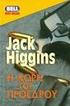 Έλεγχος ύπαρξης στατιστικά σημαντικών διαφορών μεταξύ περισσότερων από δύο ανεξάρτητων δειγμάτων, που διαχωρίζονται βάσει ενός ανεξάρτητου παράγοντα (Ανάλυση διακύμανσης για ανεξάρτητα δείγματα ως προς
Έλεγχος ύπαρξης στατιστικά σημαντικών διαφορών μεταξύ περισσότερων από δύο ανεξάρτητων δειγμάτων, που διαχωρίζονται βάσει ενός ανεξάρτητου παράγοντα (Ανάλυση διακύμανσης για ανεξάρτητα δείγματα ως προς
τατιστική στην Εκπαίδευση II
 ΕΛΛΗΝΙΚΗ ΔΗΜΟΚΡΑΣΙΑ ΠΑΝΕΠΙΣΗΜΙΟ ΚΡΗΣΗ τατιστική στην Εκπαίδευση II Λφση επαναληπτικής άσκησης Διδάσκων: Μιχάλης Λιναρδάκης ΠΑΙΔΑΓΩΓΙΚΟ ΤΜΗΜΑ ΔΗΜΟΤΙΚΗΣ ΕΚΠΑΙΔΕΥΣΗΣ ΣΧΟΛΗ ΕΠΙΣΤΗΜΩΝ ΑΓΩΓΗΣ Άδειες Χρήσης Το
ΕΛΛΗΝΙΚΗ ΔΗΜΟΚΡΑΣΙΑ ΠΑΝΕΠΙΣΗΜΙΟ ΚΡΗΣΗ τατιστική στην Εκπαίδευση II Λφση επαναληπτικής άσκησης Διδάσκων: Μιχάλης Λιναρδάκης ΠΑΙΔΑΓΩΓΙΚΟ ΤΜΗΜΑ ΔΗΜΟΤΙΚΗΣ ΕΚΠΑΙΔΕΥΣΗΣ ΣΧΟΛΗ ΕΠΙΣΤΗΜΩΝ ΑΓΩΓΗΣ Άδειες Χρήσης Το
Αν οι προϋποθέσεις αυτές δεν ισχύουν, τότε ανατρέχουµε σε µη παραµετρικό τεστ.
 ΣΤ. ΑΝΑΛΥΣΗ ΙΑΣΠΟΡΑΣ (ANALYSIS OF VARIANCE - ANOVA) ΣΤ 1. Ανάλυση ιασποράς κατά µία κατεύθυνση. Όπως έχουµε δει στη παράγραφο Β 2, όταν θέλουµε να ελέγξουµε, αν η µέση τιµή µιας ποσοτικής µεταβλητής διαφέρει
ΣΤ. ΑΝΑΛΥΣΗ ΙΑΣΠΟΡΑΣ (ANALYSIS OF VARIANCE - ANOVA) ΣΤ 1. Ανάλυση ιασποράς κατά µία κατεύθυνση. Όπως έχουµε δει στη παράγραφο Β 2, όταν θέλουµε να ελέγξουµε, αν η µέση τιµή µιας ποσοτικής µεταβλητής διαφέρει
Παράδειγμα: Γούργουλης Βασίλειος, Επίκουρος Καθηγητής Τ.Ε.Φ.Α.Α.-Δ.Π.Θ.
 Έλεγχος ύπαρξης στατιστικά σημαντικών διαφορών μεταξύ περισσότερων από δύο δειγμάτων, που διαχωρίζονται βάσει δύο ανεξάρτητων παραγόντων (Ανάλυση διακύμανσης για ανεξάρτητα δείγματα ως προς περισσότερους
Έλεγχος ύπαρξης στατιστικά σημαντικών διαφορών μεταξύ περισσότερων από δύο δειγμάτων, που διαχωρίζονται βάσει δύο ανεξάρτητων παραγόντων (Ανάλυση διακύμανσης για ανεξάρτητα δείγματα ως προς περισσότερους
Τµήµα Τυποποίησης και ιακίνησης Προϊόντων (Logistics) Εισαγωγή στο SPSS Βασικές έννοιες.
 Τµήµα Τυποποίησης και ιακίνησης Προϊόντων (Logistics) Εισαγωγή στο SPSS Βασικές έννοιες. To SPSS είναι το πιο ολοκληρωµένο πρόγραµµα διαχείρισης πληροφοριών που κυκλοφορεί αυτή την στιγµή. Για τις ανάγκες
Τµήµα Τυποποίησης και ιακίνησης Προϊόντων (Logistics) Εισαγωγή στο SPSS Βασικές έννοιες. To SPSS είναι το πιο ολοκληρωµένο πρόγραµµα διαχείρισης πληροφοριών που κυκλοφορεί αυτή την στιγµή. Για τις ανάγκες
Παράδειγμα: Γούργουλης Βασίλειος, Επίκουρος Καθηγητής Τ.Ε.Φ.Α.Α.-Δ.Π.Θ.
 Έλεγχος ύπαρξης στατιστικά σημαντικών διαφορών μεταξύ περισσότερων από δύο εξαρτημένων δειγμάτων, που διαχωρίζονται βάσει ενός επαναλαμβανόμενου παράγοντα (Ανάλυση διακύμανσης για εξαρτημένα δείγματα ως
Έλεγχος ύπαρξης στατιστικά σημαντικών διαφορών μεταξύ περισσότερων από δύο εξαρτημένων δειγμάτων, που διαχωρίζονται βάσει ενός επαναλαμβανόμενου παράγοντα (Ανάλυση διακύμανσης για εξαρτημένα δείγματα ως
Παράδειγμα: Γούργουλης Βασίλειος, Επίκουρος Καθηγητής Τ.Ε.Φ.Α.Α.-Δ.Π.Θ.
 Έλεγχος ύπαρξης στατιστικά σημαντικών διαφορών μεταξύ δειγμάτων, που διαχωρίζονται βάσει ενός επαναλαμβανόμενου και ενός ανεξάρτητου παράγοντα (Ανάλυση διακύμανσης για εξαρτημένα δείγματα ως προς δύο παράγοντες,
Έλεγχος ύπαρξης στατιστικά σημαντικών διαφορών μεταξύ δειγμάτων, που διαχωρίζονται βάσει ενός επαναλαμβανόμενου και ενός ανεξάρτητου παράγοντα (Ανάλυση διακύμανσης για εξαρτημένα δείγματα ως προς δύο παράγοντες,
Εισαγωγή στη Χρήση του SPSS for Windows Σελίδα:
 ----------Εισαγωγή στη Χρήση του SPSS for Windows ------------- Σελίδα: 0------------ ΚΕΦΑΛΑΙΟ 7 ο 7.1. Μορφοποίηση πινάκων 7.2 ηµιουργία Υποδείγµατος Πινάκων (TEMPLATE) 7.3 Κατασκευή Γραφηµάτων 7.4 ηµιουργία
----------Εισαγωγή στη Χρήση του SPSS for Windows ------------- Σελίδα: 0------------ ΚΕΦΑΛΑΙΟ 7 ο 7.1. Μορφοποίηση πινάκων 7.2 ηµιουργία Υποδείγµατος Πινάκων (TEMPLATE) 7.3 Κατασκευή Γραφηµάτων 7.4 ηµιουργία
Media Monitoring. Ενότητα 7: Εισαγωγή & Ανάλυση δεδομένων με το SPSS. Σταμάτης Πουλακιδάκος Σχολή ΟΠΕ Τμήμα ΕΜΜΕ
 Media Monitoring Ενότητα 7: Εισαγωγή & Ανάλυση δεδομένων με το SPSS Σταμάτης Πουλακιδάκος Σχολή ΟΠΕ Τμήμα ΕΜΜΕ Output Είναι ο όρος που χρησιμοποιείται για να περιγράψει τα αποτελέσματα από αναλύσεις που
Media Monitoring Ενότητα 7: Εισαγωγή & Ανάλυση δεδομένων με το SPSS Σταμάτης Πουλακιδάκος Σχολή ΟΠΕ Τμήμα ΕΜΜΕ Output Είναι ο όρος που χρησιμοποιείται για να περιγράψει τα αποτελέσματα από αναλύσεις που
Περιγραφή των εργαλείων ρουτινών του στατιστικού
 Κεφάλαιο 5 ο Περιγραφή των εργαλείων ρουτινών του στατιστικού πακέτου SPSS που χρησιµοποιήθηκαν. 5.1 Γενικά Το στατιστικό πακέτο SPSS είναι ένα λογισµικό που χρησιµοποιείται ευρέως ανά τον κόσµο από επιχειρήσεις
Κεφάλαιο 5 ο Περιγραφή των εργαλείων ρουτινών του στατιστικού πακέτου SPSS που χρησιµοποιήθηκαν. 5.1 Γενικά Το στατιστικό πακέτο SPSS είναι ένα λογισµικό που χρησιµοποιείται ευρέως ανά τον κόσµο από επιχειρήσεις
Έλεγχος ύπαρξης στατιστικά σημαντικών διαφορών μεταξύ δύο εξαρτημένων δειγμάτων, που ακολουθούν την κανονική κατανομή (t-test για εξαρτημένα δείγματα)
 Έλεγχος ύπαρξης στατιστικά σημαντικών διαφορών μεταξύ δύο εξαρτημένων δειγμάτων, που ακολουθούν την κανονική κατανομή (t-test για εξαρτημένα δείγματα) Όπως αναφέρθηκε στο προηγούμενο κεφάλαιο σε ορισμένες
Έλεγχος ύπαρξης στατιστικά σημαντικών διαφορών μεταξύ δύο εξαρτημένων δειγμάτων, που ακολουθούν την κανονική κατανομή (t-test για εξαρτημένα δείγματα) Όπως αναφέρθηκε στο προηγούμενο κεφάλαιο σε ορισμένες
6 / 4 / Βιοστατιστικός, MSc, PhD
 Ανάλυση εδοµένων µε το SPSS Μάθηµα 2 6 / 4 / 2012 ΚριτσωτάκηςΙ. Ευάγγελος Βιοστατιστικός, MSc, PhD ekritsot@yahoo.gr Μάθηµα 2 -Θεµατολογία Παραγωγήπινάκων συχνοτήτων και πινάκων συνάφειας. Παραγωγή και
Ανάλυση εδοµένων µε το SPSS Μάθηµα 2 6 / 4 / 2012 ΚριτσωτάκηςΙ. Ευάγγελος Βιοστατιστικός, MSc, PhD ekritsot@yahoo.gr Μάθηµα 2 -Θεµατολογία Παραγωγήπινάκων συχνοτήτων και πινάκων συνάφειας. Παραγωγή και
ΕΙΔΙΚΑ ΘΕΜΑΤΑ ΣΤΗΝ ΣΤΑΤΙΣΤΙΚΗ ΕΡΓΑΣΤΗΡΙΟ (SPSS)
 ΕΙΔΙΚΑ ΘΕΜΑΤΑ ΣΤΗΝ ΣΤΑΤΙΣΤΙΚΗ ΕΡΓΑΣΤΗΡΙΟ (SPSS) Έλεγχος Υποθέσεων για τους Μέσους - Εξαρτημένα Δείγματα (Paired samples t-test) Το κριτήριο Paired samples t-test χρησιμοποιείται όταν θέλουμε να συγκρίνουμε
ΕΙΔΙΚΑ ΘΕΜΑΤΑ ΣΤΗΝ ΣΤΑΤΙΣΤΙΚΗ ΕΡΓΑΣΤΗΡΙΟ (SPSS) Έλεγχος Υποθέσεων για τους Μέσους - Εξαρτημένα Δείγματα (Paired samples t-test) Το κριτήριο Paired samples t-test χρησιμοποιείται όταν θέλουμε να συγκρίνουμε
Περιγραφική Στατιστική
 Περιγραφική Στατιστική Έστω ότι σε ένα δείγμα 19 ατόμων έχουμε μετρήσει τις επιδόσεις τους στο κατακόρυφο άλμα με υποχωρητική φάση («cmjump») στο κατακόρυφο άλμα από ημικάθισμα («sqjump») έχουμε δημιουργήσει
Περιγραφική Στατιστική Έστω ότι σε ένα δείγμα 19 ατόμων έχουμε μετρήσει τις επιδόσεις τους στο κατακόρυφο άλμα με υποχωρητική φάση («cmjump») στο κατακόρυφο άλμα από ημικάθισμα («sqjump») έχουμε δημιουργήσει
Εισαγωγή στο SPSS. ΚΕΔΙΜΑ 28/9/2013 Γεώργιος Σπανούδης (spanouod@ucy.ac.cy) Τμήμα Ψυχολογίας
 Εισαγωγή στο SPSS ΚΕΔΙΜΑ 28/9/2013 Γεώργιος Σπανούδης (spanouod@ucy.ac.cy) Τμήμα Ψυχολογίας Στόχος του μαθήματος Τα τέσσερα παράθυρα του SPSS Η διαχείριση των αρχείων δεδομένων Βασικά στοιχεία ανάλυσης
Εισαγωγή στο SPSS ΚΕΔΙΜΑ 28/9/2013 Γεώργιος Σπανούδης (spanouod@ucy.ac.cy) Τμήμα Ψυχολογίας Στόχος του μαθήματος Τα τέσσερα παράθυρα του SPSS Η διαχείριση των αρχείων δεδομένων Βασικά στοιχεία ανάλυσης
ΣΤΑΤΙΣΤΙΚΗ ΜΕ ΤΟ SPSS12 ΓΙΑ WINDOWS. Κριτσωτάκης Ευάγγελος. Παπαδοπούλου Ελένη. Μαθηµατικός, MSc Στατιστική. Στατιστικός MSc Περιβαλλοντική ιαχείριση
 T.E.I. ΗΡΑΚΛΕΙΟΥ Σ.Ε.Υ.Π ΤΜΗΜΑ ΚΟΙΝΩΝΙΚΗΣ ΕΡΓΑΣΙΑΣ ΣΤΑΤΙΣΤΙΚΗ ΜΕ ΤΟ SPSS12 ΓΙΑ WINDOWS Κριτσωτάκης Ευάγγελος Μαθηµατικός, MSc Στατιστική Παπαδοπούλου Ελένη Στατιστικός MSc Περιβαλλοντική ιαχείριση Ηράκλειο
T.E.I. ΗΡΑΚΛΕΙΟΥ Σ.Ε.Υ.Π ΤΜΗΜΑ ΚΟΙΝΩΝΙΚΗΣ ΕΡΓΑΣΙΑΣ ΣΤΑΤΙΣΤΙΚΗ ΜΕ ΤΟ SPSS12 ΓΙΑ WINDOWS Κριτσωτάκης Ευάγγελος Μαθηµατικός, MSc Στατιστική Παπαδοπούλου Ελένη Στατιστικός MSc Περιβαλλοντική ιαχείριση Ηράκλειο
1. Ιστόγραμμα. Προκειμένου να αλλάξουμε το εύρος των bins κάνουμε διπλό κλικ οπουδήποτε στο ιστόγραμμα και μετά
 1. Ιστόγραμμα Δεδομένα από το αρχείο Data_for_SPSS.xls Αλλαγή σε Variable View (Κάτω αριστερά) και μετονομασία της μεταβλητής σε NormData, Type: numeric και Measure: scale Αλλαγή πάλι σε Data View. Graphs
1. Ιστόγραμμα Δεδομένα από το αρχείο Data_for_SPSS.xls Αλλαγή σε Variable View (Κάτω αριστερά) και μετονομασία της μεταβλητής σε NormData, Type: numeric και Measure: scale Αλλαγή πάλι σε Data View. Graphs
2 Ο Ε.Κ.Φ.Ε. ΗΡΑΚΛΕΙΟΥ. Οδηγίες χρήσης PDFCreator
 2 Ο Ε.Κ.Φ.Ε. ΗΡΑΚΛΕΙΟΥ Οδηγίες χρήσης PDFCreator Ηράκλειο 2008 Π Ε Ρ Ι Ε Χ Ο Μ Ε Ν Α Σηµείωµα του συντάκτη... 2 Στοιχεία δηµιουργού του υλικού... 3 Εισαγωγή... 3 Τι είναι... 4 Που θα το βρείτε... 4 Τρόπος
2 Ο Ε.Κ.Φ.Ε. ΗΡΑΚΛΕΙΟΥ Οδηγίες χρήσης PDFCreator Ηράκλειο 2008 Π Ε Ρ Ι Ε Χ Ο Μ Ε Ν Α Σηµείωµα του συντάκτη... 2 Στοιχεία δηµιουργού του υλικού... 3 Εισαγωγή... 3 Τι είναι... 4 Που θα το βρείτε... 4 Τρόπος
Μεθοδολογία της Έρευνας και Εφαρμοσμένη Στατιστική
 Μεθοδολογία της Έρευνας και Εφαρμοσμένη Στατιστική Μη παραμετρικοί στατιστικοί έλεγχοι Καθηγητής ΔΠΘ Κων/νος Τσαγκαράκης Δευτέρα 6 Μαρτίου 13:00-16:00 Ώρα για εξ αποστάσεως συνεργασία Τρίτη 7 Μαρτίου 12:00-14:00
Μεθοδολογία της Έρευνας και Εφαρμοσμένη Στατιστική Μη παραμετρικοί στατιστικοί έλεγχοι Καθηγητής ΔΠΘ Κων/νος Τσαγκαράκης Δευτέρα 6 Μαρτίου 13:00-16:00 Ώρα για εξ αποστάσεως συνεργασία Τρίτη 7 Μαρτίου 12:00-14:00
ΗΜΙΟΥΡΓΙΑ ΙΣΤΟΣΕΛΙ ΑΣ ΣΤΟ MICROSOFT WORD
 ΗΜΙΟΥΡΓΙΑ ΙΣΤΟΣΕΛΙ ΑΣ ΣΤΟ MICROSOFT WORD Σε ορισµένες περιπτώσεις είναι ιδιαίτερα χρήσιµη η δηµιουργία ιστοσελίδων ενηµερωτικού περιεχοµένου οι οποίες στη συνέχεια µπορούν να δηµοσιευθούν σε κάποιο τόπο
ΗΜΙΟΥΡΓΙΑ ΙΣΤΟΣΕΛΙ ΑΣ ΣΤΟ MICROSOFT WORD Σε ορισµένες περιπτώσεις είναι ιδιαίτερα χρήσιµη η δηµιουργία ιστοσελίδων ενηµερωτικού περιεχοµένου οι οποίες στη συνέχεια µπορούν να δηµοσιευθούν σε κάποιο τόπο
Έλεγχος ύπαρξης στατιστικά σημαντικών διαφορών μεταξύ δύο ανεξάρτητων δειγμάτων, που δεν ακολουθούν την κανονική κατανομή (Mann Whitney U τεστ)
 Έλεγχος ύπαρξης στατιστικά σημαντικών διαφορών μεταξύ δύο ανεξάρτητων δειγμάτων, που δεν ακολουθούν την κανονική κατανομή (Mann Whitney U τεστ) Σε ορισμένες περιπτώσεις απαιτείται ο έλεγχος της ύπαρξης
Έλεγχος ύπαρξης στατιστικά σημαντικών διαφορών μεταξύ δύο ανεξάρτητων δειγμάτων, που δεν ακολουθούν την κανονική κατανομή (Mann Whitney U τεστ) Σε ορισμένες περιπτώσεις απαιτείται ο έλεγχος της ύπαρξης
ΕΝ ΕΙΚΤΙΚΕΣ ΑΠΑΝΤΗΣΕΙΣ ΑΣΚΗΣΗΣ 2 (Εργαστήρια µαθήµατος «Στατιστικά Προγράµµατα», τµ. Στατ. & Ασφ. Επιστ., 04-05) (Επιµέλεια: Ελευθεράκη Αναστασία)
 ΕΝ ΕΙΚΤΙΚΕΣ ΑΠΑΝΤΗΣΕΙΣ ΑΣΚΗΣΗΣ (Εργαστήρια µαθήµατος «Στατιστικά Προγράµµατα», τµ. Στατ. & Ασφ. Επιστ., -) (Επιµέλεια: Ελευθεράκη Αναστασία) Άσκηση (Εργαστήριο #) Στις εξετάσεις Φεβρουαρίου του µαθήµατος
ΕΝ ΕΙΚΤΙΚΕΣ ΑΠΑΝΤΗΣΕΙΣ ΑΣΚΗΣΗΣ (Εργαστήρια µαθήµατος «Στατιστικά Προγράµµατα», τµ. Στατ. & Ασφ. Επιστ., -) (Επιµέλεια: Ελευθεράκη Αναστασία) Άσκηση (Εργαστήριο #) Στις εξετάσεις Φεβρουαρίου του µαθήµατος
ΑΡΙΣΤΟΤΕΛΕΙΟ ΠΑΝΕΠΙΣΤΗΜΙΟ ΘΕΣΣΑΛΟΝΙΚΗΣ ΑΝΟΙΧΤΑ ΑΚΑΔΗΜΑΪΚΑ ΜΑΘΗΜΑΤΑ
 ΑΡΙΣΤΟΤΕΛΕΙΟ ΠΑΝΕΠΙΣΤΗΜΙΟ ΘΕΣΣΑΛΟΝΙΚΗΣ ΑΝΟΙΧΤΑ ΑΚΑΔΗΜΑΪΚΑ ΜΑΘΗΜΑΤΑ Εισαγωγή στην Ανάλυση Ερευνητικών Δεδομένων στις Κοινωνικές Επιστήμες Με χρήση των λογισμικών IBM/SPSS και LISREL Ενότητα 1 η : Βασικές
ΑΡΙΣΤΟΤΕΛΕΙΟ ΠΑΝΕΠΙΣΤΗΜΙΟ ΘΕΣΣΑΛΟΝΙΚΗΣ ΑΝΟΙΧΤΑ ΑΚΑΔΗΜΑΪΚΑ ΜΑΘΗΜΑΤΑ Εισαγωγή στην Ανάλυση Ερευνητικών Δεδομένων στις Κοινωνικές Επιστήμες Με χρήση των λογισμικών IBM/SPSS και LISREL Ενότητα 1 η : Βασικές
Κεφάλαιο 14. Ανάλυση ιακύµανσης Μονής Κατεύθυνσης. Ανάλυση ιακύµανσης Μονής Κατεύθυνσης
 Κεφάλαιο 14 Ανάλυση ιακύµανσης Μονής Κατεύθυνσης 1 Ανάλυση ιακύµανσης Μονής Κατεύθυνσης Παραµετρικό στατιστικό κριτήριο για τη µελέτη της επίδρασης µιας ανεξάρτητης µεταβλητής στην εξαρτηµένη Λογική παρόµοια
Κεφάλαιο 14 Ανάλυση ιακύµανσης Μονής Κατεύθυνσης 1 Ανάλυση ιακύµανσης Μονής Κατεύθυνσης Παραµετρικό στατιστικό κριτήριο για τη µελέτη της επίδρασης µιας ανεξάρτητης µεταβλητής στην εξαρτηµένη Λογική παρόµοια
Λογισμικά για Στατιστική Ανάλυση. Minitab, R (ελεύθερο λογισμικό), Sas, S-Plus, Stata, StatGraphics, Mathematica (εξειδικευμένο λογισμικό για
 ΒΙΟΣΤΑΤΙΣΤΙΚΗ Εργαστήριο 1ο Τι είναι το SPSS; Statistical Package for the Social Sciences Λογισμικό για διαχείριση και στατιστική ανάλυση δεδομένων σε γραφικό περιβάλλον http://en.wikipedia.org/wiki/spss
ΒΙΟΣΤΑΤΙΣΤΙΚΗ Εργαστήριο 1ο Τι είναι το SPSS; Statistical Package for the Social Sciences Λογισμικό για διαχείριση και στατιστική ανάλυση δεδομένων σε γραφικό περιβάλλον http://en.wikipedia.org/wiki/spss
ΕΙΔΙΚΑ ΘΕΜΑΤΑ ΣΤΗΝ ΣΤΑΤΙΣΤΙΚΗ ΕΡΓΑΣΤΗΡΙΟ (SPSS)
 ΕΙΔΙΚΑ ΘΕΜΑΤΑ ΣΤΗΝ ΣΤΑΤΙΣΤΙΚΗ ΕΡΓΑΣΤΗΡΙΟ (SPSS) Έλεγχος Υποθέσεων για την Μέση Τιμή ενός Δείγματος (One Sample t-test) Το κριτήριο One sample t-test χρησιμοποιείται όταν θέλουμε να συγκρίνουμε τον αριθμητικό
ΕΙΔΙΚΑ ΘΕΜΑΤΑ ΣΤΗΝ ΣΤΑΤΙΣΤΙΚΗ ΕΡΓΑΣΤΗΡΙΟ (SPSS) Έλεγχος Υποθέσεων για την Μέση Τιμή ενός Δείγματος (One Sample t-test) Το κριτήριο One sample t-test χρησιμοποιείται όταν θέλουμε να συγκρίνουμε τον αριθμητικό
Λυμένες Ασκήσεις για το μάθημα:
 Λυμένες Ασκήσεις για το μάθημα: ΣΤΑΤΙΣΤΙΚΗ ΑΝΑΛΥΣΗ ΜΕ ΧΡΗΣΗ Η/Υ ΚΩΝΣΤΑΝΤΙΝΟΣ ΖΑΦΕΙΡΟΠΟΥΛΟΣ Τμήμα: ΔΙΕΘΝΩΝ ΚΑΙ ΕΥΡΩΠΑΪΚΩΝ ΣΠΟΥΔΩΝ Άδειες Χρήσης Το παρόν εκπαιδευτικό υλικό υπόκειται σε άδειες χρήσης Creative
Λυμένες Ασκήσεις για το μάθημα: ΣΤΑΤΙΣΤΙΚΗ ΑΝΑΛΥΣΗ ΜΕ ΧΡΗΣΗ Η/Υ ΚΩΝΣΤΑΝΤΙΝΟΣ ΖΑΦΕΙΡΟΠΟΥΛΟΣ Τμήμα: ΔΙΕΘΝΩΝ ΚΑΙ ΕΥΡΩΠΑΪΚΩΝ ΣΠΟΥΔΩΝ Άδειες Χρήσης Το παρόν εκπαιδευτικό υλικό υπόκειται σε άδειες χρήσης Creative
ΕΙΣΑΓΩΓΗ ΣΤΟ ΠΡΟΓΡΑΜΜΑ SPSS FOR WINDOWS
 ΔΗΜΟΚΡΙΤΕΙΟ ΠΑΝΕΠΙΣΤΗΜΙΟ ΘΡΑΚΗΣ ΠΑΙΔΑΓΩΓΙΚΟ ΤΜΗΜΑ ΔΗΜΟΤΙΚΗΣ ΕΚΠΑΙΔΕΥΣΗΣ ΤΟΜΕΑΣ ΘΕΤΙΚΩΝ ΕΠΙΣΤΗΜΩΝ ΕΡΓΑΣΤΗΡΙΟ ΜΑΘΗΜΑΤΙΚΩΝ ΚΑΙ ΠΛΗΡΟΦΟΡΙΚΗΣ ΕΙΣΑΓΩΓΗ ΣΤΟ ΠΡΟΓΡΑΜΜΑ SPSS FOR WINDOWS ΦΑΧΙΡΙΔΗΣ ΓΕΩΡΓΙΟΣ ΤΟ ΠΡΟΓΡΑΜΜΑ
ΔΗΜΟΚΡΙΤΕΙΟ ΠΑΝΕΠΙΣΤΗΜΙΟ ΘΡΑΚΗΣ ΠΑΙΔΑΓΩΓΙΚΟ ΤΜΗΜΑ ΔΗΜΟΤΙΚΗΣ ΕΚΠΑΙΔΕΥΣΗΣ ΤΟΜΕΑΣ ΘΕΤΙΚΩΝ ΕΠΙΣΤΗΜΩΝ ΕΡΓΑΣΤΗΡΙΟ ΜΑΘΗΜΑΤΙΚΩΝ ΚΑΙ ΠΛΗΡΟΦΟΡΙΚΗΣ ΕΙΣΑΓΩΓΗ ΣΤΟ ΠΡΟΓΡΑΜΜΑ SPSS FOR WINDOWS ΦΑΧΙΡΙΔΗΣ ΓΕΩΡΓΙΟΣ ΤΟ ΠΡΟΓΡΑΜΜΑ
Γνωριµία µε τη Microsoft Access
 Γνωριµία µε τη Microsoft Access ηµιουργία νέας βάσης δεδοµένων Έναρξη - Προγράµµατα - Microsoft Access - ηµιουργία νέας βάσης δεδοµένων µε χρήση Κενής βάσης δεδοµένων - ΟΚ Επιλέγουµε Φάκελο και στο Όνοµα
Γνωριµία µε τη Microsoft Access ηµιουργία νέας βάσης δεδοµένων Έναρξη - Προγράµµατα - Microsoft Access - ηµιουργία νέας βάσης δεδοµένων µε χρήση Κενής βάσης δεδοµένων - ΟΚ Επιλέγουµε Φάκελο και στο Όνοµα
Κεφάλαιο 16. Σύγκριση συχνοτήτων κατηγοριών: το στατιστικό κριτήριο χ 2. Προϋποθέσεις για τη χρήση του τεστ. ιαφορές ή συσχέτιση.
 Κεφάλαιο 16 Σύγκριση συχνοτήτων κατηγοριών: το στατιστικό κριτήριο χ 1 Προϋποθέσεις για τη χρήση του τεστ ιαφορές ή συσχέτιση Κλίµακα µέτρησης Σχεδιασµός Σηµείωση ιαφορές Κατηγορική Ανεξάρτητα δείγµατα
Κεφάλαιο 16 Σύγκριση συχνοτήτων κατηγοριών: το στατιστικό κριτήριο χ 1 Προϋποθέσεις για τη χρήση του τεστ ιαφορές ή συσχέτιση Κλίµακα µέτρησης Σχεδιασµός Σηµείωση ιαφορές Κατηγορική Ανεξάρτητα δείγµατα
30 / 3 /
 Ανάλυση εδοµένων µε το SPSS Μάθηµα 1 30 / 3 / 2012 ΚριτσωτάκηςΙ. Ευάγγελος Βιοστατιστικός, MSc, PhD ekritsot@yahoo.gr Μάθηµα 1 -Θεµατολογία Επισκόπηση βασικών χαρακτηριστικών του SPSS και βασική ορολογία.
Ανάλυση εδοµένων µε το SPSS Μάθηµα 1 30 / 3 / 2012 ΚριτσωτάκηςΙ. Ευάγγελος Βιοστατιστικός, MSc, PhD ekritsot@yahoo.gr Μάθηµα 1 -Θεµατολογία Επισκόπηση βασικών χαρακτηριστικών του SPSS και βασική ορολογία.
Σηµαντικές παρατηρήσεις σχετικά µε το backround:
 ΠΕΡΙΓΡΑΦΗ ΛΕΙΤΟΥΡΓΙΑΣ SOFTWARE SAE10 Το software της αναγγελίας ορόφων είναι απαραίτητο για τη δηµιουργία των USB flash που θα χρησιµοποιηθούν στην πλακέτα SAE10. Προσφέρει ταχύτητα, ευελιξία και πολλές
ΠΕΡΙΓΡΑΦΗ ΛΕΙΤΟΥΡΓΙΑΣ SOFTWARE SAE10 Το software της αναγγελίας ορόφων είναι απαραίτητο για τη δηµιουργία των USB flash που θα χρησιµοποιηθούν στην πλακέτα SAE10. Προσφέρει ταχύτητα, ευελιξία και πολλές
ΑΝΤΙΚΕΙΜΕΝΟ ΜΑΘΗΜΑΤΟΣ
 ΑΝΤΙΚΕΙΜΕΝΟ ΜΑΘΗΜΑΤΟΣ Στόχοι: (a) να δοθεί µια εισαγωγή στη θεωρία της στατιστικής συµπερασµατολογίας ελέγχων υποθέσεων, (b) να παρουσιάσει τις βασικές εφαρµογές αυτών των ελέγχων: µέσης τιµής, ποσοστού
ΑΝΤΙΚΕΙΜΕΝΟ ΜΑΘΗΜΑΤΟΣ Στόχοι: (a) να δοθεί µια εισαγωγή στη θεωρία της στατιστικής συµπερασµατολογίας ελέγχων υποθέσεων, (b) να παρουσιάσει τις βασικές εφαρµογές αυτών των ελέγχων: µέσης τιµής, ποσοστού
ΑΣΚΗΣΗ 7 (ΛΥΣΗ) Στο αρχείο του SPSS θα υπάρχουν οι µεταβλητές,
 ΑΣΚΗΣΗ 7 (ΛΥΣΗ) Στο αρχείο του SPSS θα υπάρχουν οι µεταβλητές, Time: η ώρα γέννησης (4 ψηφία, τα δύο πρώτα είναι ώρες και τα άλλα δυο λεπτά), Sex: το φύλο (:κορίτσι, :αγόρι), Weight: το βάρος του νεογέννητου
ΑΣΚΗΣΗ 7 (ΛΥΣΗ) Στο αρχείο του SPSS θα υπάρχουν οι µεταβλητές, Time: η ώρα γέννησης (4 ψηφία, τα δύο πρώτα είναι ώρες και τα άλλα δυο λεπτά), Sex: το φύλο (:κορίτσι, :αγόρι), Weight: το βάρος του νεογέννητου
Λογισμικά για Στατιστική Ανάλυση. Minitab, R (ελεύθερο λογισμικό), Sas, S-Plus, Stata, StatGraphics, Mathematica (εξειδικευμένο λογισμικό για
 ΒΙΟΣΤΑΤΙΣΤΙΚΗ Εργαστήριο 1ο Τι είναι το SPSS; Statistical Package for the Social Sciences Λογισμικό για διαχείριση και στατιστική ανάλυση δεδομένων σε γραφικό περιβάλλον http://en.wikipedia.org/wiki/spss
ΒΙΟΣΤΑΤΙΣΤΙΚΗ Εργαστήριο 1ο Τι είναι το SPSS; Statistical Package for the Social Sciences Λογισμικό για διαχείριση και στατιστική ανάλυση δεδομένων σε γραφικό περιβάλλον http://en.wikipedia.org/wiki/spss
ΠΕΡΙΓΡΑΦΙΚΗ ΣΤΑΤΙΣΤΙΚΗ ΚΑΙ ΕΛΕΓΧΟΣ ΥΠΟΘΕΣΕΩΝ ΜΕ ΤΗ ΧΡΗΣΗ ΤΟΥ PSPP
 Αλεξάνδρειο Τεχνολογικό Εκπαιδευτικό Ίδρυμα Θεσσαλονίκης Τμήμα Μηχανικών Πληροφορικής (ΤΕ) Εργαστήριο «Θεωρία Πιθανοτήτων και Στατιστική» ΠΕΡΙΓΡΑΦΙΚΗ ΣΤΑΤΙΣΤΙΚΗ ΚΑΙ ΕΛΕΓΧΟΣ ΥΠΟΘΕΣΕΩΝ ΜΕ ΤΗ ΧΡΗΣΗ ΤΟΥ PSPP
Αλεξάνδρειο Τεχνολογικό Εκπαιδευτικό Ίδρυμα Θεσσαλονίκης Τμήμα Μηχανικών Πληροφορικής (ΤΕ) Εργαστήριο «Θεωρία Πιθανοτήτων και Στατιστική» ΠΕΡΙΓΡΑΦΙΚΗ ΣΤΑΤΙΣΤΙΚΗ ΚΑΙ ΕΛΕΓΧΟΣ ΥΠΟΘΕΣΕΩΝ ΜΕ ΤΗ ΧΡΗΣΗ ΤΟΥ PSPP
Οδηγίες για το Βιβλίο Κοστολογίου στα Γ κατηγορίας βιβλία
 Οδηγίες για το Βιβλίο Κοστολογίου στα Γ κατηγορίας βιβλία Για τις οικοδοµικές εταιρίες στις οποίες τηρούµε βιβλίο Κοστολογίου θα πρέπει να ακολουθήσουµε τα παρακάτω βήµατα: 1. Από το menu Παράµετροι &
Οδηγίες για το Βιβλίο Κοστολογίου στα Γ κατηγορίας βιβλία Για τις οικοδοµικές εταιρίες στις οποίες τηρούµε βιβλίο Κοστολογίου θα πρέπει να ακολουθήσουµε τα παρακάτω βήµατα: 1. Από το menu Παράµετροι &
ΕΚΠΑΙΔΕΥΤΙΚΗ ΤΕΧΝΟΛΟΓΙΑ ΚΑΙ ΑΝΑΠΤΥΞΗ ΑΝΘΡΩΠΙΝΩΝ ΠΟΡΩΝ
 Α εξάμηνο 2010-2011 ΠΡΟΓΡΑΜΜΑ ΜΕΤΑΠΤΥΧΙΑΚΩΝ ΣΠΟΥΔΩΝ ΕΚΠΑΙΔΕΥΤΙΚΗ ΤΕΧΝΟΛΟΓΙΑ ΚΑΙ ΑΝΑΠΤΥΞΗ ΑΝΘΡΩΠΙΝΩΝ ΠΟΡΩΝ Ποιοτικές και Ποσοτικές μέθοδοι και προσεγγίσεις για την επιστημονική έρευνα users.sch.gr/abouras
Α εξάμηνο 2010-2011 ΠΡΟΓΡΑΜΜΑ ΜΕΤΑΠΤΥΧΙΑΚΩΝ ΣΠΟΥΔΩΝ ΕΚΠΑΙΔΕΥΤΙΚΗ ΤΕΧΝΟΛΟΓΙΑ ΚΑΙ ΑΝΑΠΤΥΞΗ ΑΝΘΡΩΠΙΝΩΝ ΠΟΡΩΝ Ποιοτικές και Ποσοτικές μέθοδοι και προσεγγίσεις για την επιστημονική έρευνα users.sch.gr/abouras
Μονοπαραγοντική Ανάλυση Διακύμανσης Ανεξάρτητων Δειγμάτων
 Μονοπαραγοντική Ανάλυση Διακύμανσης Ανεξάρτητων Δειγμάτων 1 Μονοπαραγοντική Ανάλυση Διακύμανσης Παραμετρικό στατιστικό κριτήριο για τη μελέτη της επίδρασης μιας ανεξάρτητης μεταβλητής στην εξαρτημένη Λογική
Μονοπαραγοντική Ανάλυση Διακύμανσης Ανεξάρτητων Δειγμάτων 1 Μονοπαραγοντική Ανάλυση Διακύμανσης Παραμετρικό στατιστικό κριτήριο για τη μελέτη της επίδρασης μιας ανεξάρτητης μεταβλητής στην εξαρτημένη Λογική
Εισαγωγή στο SPSS. Για την πρώτη σας προσπάθεια να εξοικειωθείτε με το SPSS, σκεφτείτε το παρακάτω πείραμα.
 Εισαγωγή στο SPSS Παράδειγμα εισαγωγής δεδομένων Για την πρώτη σας προσπάθεια να εξοικειωθείτε με το SPSS, σκεφτείτε το παρακάτω πείραμα. Ένας ψυχολογος ενδιαφέρεται για την επίδραση της διατροφής στη
Εισαγωγή στο SPSS Παράδειγμα εισαγωγής δεδομένων Για την πρώτη σας προσπάθεια να εξοικειωθείτε με το SPSS, σκεφτείτε το παρακάτω πείραμα. Ένας ψυχολογος ενδιαφέρεται για την επίδραση της διατροφής στη
----------Εισαγωγή στη Χρήση του SPSS for Windows ------------- Σελίδα: 0------------
 ----------Εισαγωγή στη Χρήση του SPSS for Windows ------------- Σελίδα: 0------------ ΚΕΦΑΛΑΙΟ 6 ο 6.1 Ερωτήσεις Πολλαπλών Απαντήσεων 6.2 Εντολή Case Summaries 6.3 Ο έλεγχος t : (correlate t-test) 6.3.1Σύγκριση
----------Εισαγωγή στη Χρήση του SPSS for Windows ------------- Σελίδα: 0------------ ΚΕΦΑΛΑΙΟ 6 ο 6.1 Ερωτήσεις Πολλαπλών Απαντήσεων 6.2 Εντολή Case Summaries 6.3 Ο έλεγχος t : (correlate t-test) 6.3.1Σύγκριση
(Variable View)... 10
 1 T.E.I. ΚΡΗΤΗΣ ΣΧΟΛΗ ΕΠΑΓΓΕΛΜΑΤΩΝ ΥΓΕΙΑΣ & ΠΡΟΝΟΙΑΣ ΤΜΗΜΑ ΚΟΙΝΩΝΙΚΗΣ ΕΡΓΑΣΙΑΣ ΣΤΑΤΙΣΤΙΚΗ: ΕΦΑΡΜΟΓΕΣ ΜΕ ΤΟ SPSS Μέρος 1ο: Περιγραφική Στατιστική 4η Έκδοση Κριτσωτάκης Ι. Ευάγγελος, MSc, PhD Ηράκλειο, 2004-2013
1 T.E.I. ΚΡΗΤΗΣ ΣΧΟΛΗ ΕΠΑΓΓΕΛΜΑΤΩΝ ΥΓΕΙΑΣ & ΠΡΟΝΟΙΑΣ ΤΜΗΜΑ ΚΟΙΝΩΝΙΚΗΣ ΕΡΓΑΣΙΑΣ ΣΤΑΤΙΣΤΙΚΗ: ΕΦΑΡΜΟΓΕΣ ΜΕ ΤΟ SPSS Μέρος 1ο: Περιγραφική Στατιστική 4η Έκδοση Κριτσωτάκης Ι. Ευάγγελος, MSc, PhD Ηράκλειο, 2004-2013
ΣΤΟΧΟΙ ΤΗΣ ΕΝΟΤΗΤΑΣ ΒΑΣΙΚΑ ΣΤΟΙΧΕΙΑ ΜΗ ΠΑΡΑΜΕΤΡΙΚΩΝ ΕΛΕΓΧΩΝ
 ΣΤΟΧΟΙ ΤΗΣ ΕΝΟΤΗΤΑΣ Να δοθούν οι βασικές αρχές των µη παραµετρικών ελέγχων (non-parametric tests). Να παρουσιασθούν και να αναλυθούν οι γνωστότεροι µη παραµετρικοί έλεγχοι Να αναπτυχθεί η µεθοδολογία των
ΣΤΟΧΟΙ ΤΗΣ ΕΝΟΤΗΤΑΣ Να δοθούν οι βασικές αρχές των µη παραµετρικών ελέγχων (non-parametric tests). Να παρουσιασθούν και να αναλυθούν οι γνωστότεροι µη παραµετρικοί έλεγχοι Να αναπτυχθεί η µεθοδολογία των
Προϋποθέσεις : ! Και οι δύο µεταβλητές να κατανέµονται κανονικά και να έχουν επιλεγεί τυχαία.
 . ΣΤΑΤΙΣΤΙΚΗ ΣΥΣΧΕΤΙΣΗ. Υπολογισµός συντελεστών συσχέτισης Προκειµένου να ελέγξουµε την ύπαρξη γραµµικής σχέσης µεταξύ δύο ποσοτικών µεταβλητών, χρησιµοποιούµε συνήθως τον παραµετρικό συντελεστή συσχέτισης
. ΣΤΑΤΙΣΤΙΚΗ ΣΥΣΧΕΤΙΣΗ. Υπολογισµός συντελεστών συσχέτισης Προκειµένου να ελέγξουµε την ύπαρξη γραµµικής σχέσης µεταξύ δύο ποσοτικών µεταβλητών, χρησιµοποιούµε συνήθως τον παραµετρικό συντελεστή συσχέτισης
3. Σηµειώσεις Access. # Εισαγωγή ψηφίου ή κενού διαστήµατος. Επιτρέπονται τα ση-
 Μάθηµα 3 Προχωρηµένες ιδιότητες πεδίων Μάσκες εισαγωγής Οι ιδιότητες Μορφή και Μάσκα εισαγωγής περιγράφονται µαζί γιατί έχουν κοινά χαρακτηριστικά που αφορούν την εµφάνιση. Με την ιδιότητα Μορφή καθορίζουµε
Μάθηµα 3 Προχωρηµένες ιδιότητες πεδίων Μάσκες εισαγωγής Οι ιδιότητες Μορφή και Μάσκα εισαγωγής περιγράφονται µαζί γιατί έχουν κοινά χαρακτηριστικά που αφορούν την εµφάνιση. Με την ιδιότητα Μορφή καθορίζουµε
Σκοπός του μαθήματος
 Σκοπός του μαθήματος Στο μάθημα αυτό γίνεται εφαρμογή, με τη βοήθεια του υπολογιστή και τη χρήση του στατιστικού προγράμματος S.P.S.S., της στατιστικής θεωρίας που αναπτύχθηκε στα μαθήματα «Εισαγωγή στη
Σκοπός του μαθήματος Στο μάθημα αυτό γίνεται εφαρμογή, με τη βοήθεια του υπολογιστή και τη χρήση του στατιστικού προγράμματος S.P.S.S., της στατιστικής θεωρίας που αναπτύχθηκε στα μαθήματα «Εισαγωγή στη
----------Εισαγωγή στη Χρήση του SPSS for Windows ------------- Σελίδα: 0------------
 ----------Εισαγωγή στη Χρήση του SPSS for Windows ------------- Σελίδα: 0------------ ΚΕΦΑΛΑΙΟ 8 ο 8.1 Συντελεστές συσχέτισης: 8.1.1 Συσχέτιση Pearson, και ρ του Spearman 8.1.2 Υπολογισµός του συντελεστή
----------Εισαγωγή στη Χρήση του SPSS for Windows ------------- Σελίδα: 0------------ ΚΕΦΑΛΑΙΟ 8 ο 8.1 Συντελεστές συσχέτισης: 8.1.1 Συσχέτιση Pearson, και ρ του Spearman 8.1.2 Υπολογισµός του συντελεστή
Δείγμα (μεγάλο) από οποιαδήποτε κατανομή
 ΒΙΟΣΤΑΤΙΣΤΙΚΗ Εργαστήριο 4ο Κατανομές Στατιστικών Συναρτήσεων Δείγμα από κανονική κατανομή Έστω Χ= Χ Χ Χ τ.δ. από Ν µσ τότε ( 1,,..., n) (, ) Τ Χ Χ Ν Τ Χ σ σ Χ Τ Χ n Χ S µ S µ 1( ) = (0,1), ( ) = ( n 1)
ΒΙΟΣΤΑΤΙΣΤΙΚΗ Εργαστήριο 4ο Κατανομές Στατιστικών Συναρτήσεων Δείγμα από κανονική κατανομή Έστω Χ= Χ Χ Χ τ.δ. από Ν µσ τότε ( 1,,..., n) (, ) Τ Χ Χ Ν Τ Χ σ σ Χ Τ Χ n Χ S µ S µ 1( ) = (0,1), ( ) = ( n 1)
ΑΝΑΛΥΣΗ Ε ΟΜΕΝΩΝ. 3. Στατιστική Συµπερασµατολογία για ποιοτικές µεταβλητές
 ΑΝΑΛΥΣΗ Ε ΟΜΕΝΩΝ 3. Στατιστική Συµπερασµατολογία για ποιοτικές µεταβλητές Η έννοια της Στατιστικής Συµπερασµατολογίας (Statistical Inference) Συµπερασµατολογία (Inference): εξαγωγή συµπεράσµατος µε βάση
ΑΝΑΛΥΣΗ Ε ΟΜΕΝΩΝ 3. Στατιστική Συµπερασµατολογία για ποιοτικές µεταβλητές Η έννοια της Στατιστικής Συµπερασµατολογίας (Statistical Inference) Συµπερασµατολογία (Inference): εξαγωγή συµπεράσµατος µε βάση
ΚΕΦΑΛΑΙΟ 4 ΤΟ ΕΡΓΑΛΕΙΟ SOLVER
 ΚΕΦΑΛΑΙΟ 4 ΤΟ ΕΡΓΑΛΕΙΟ SOLVER 4.1. ΕΙΣΑΓΩΓΗ Με την "Επίλυση", µπορείτε να βρείτε τη βέλτιστη τιµή για τον τύπο ενός κελιού το οποίο ονοµάζεται κελί προορισµού σε ένα φύλλο εργασίας. Η "Επίλυση" λειτουργεί
ΚΕΦΑΛΑΙΟ 4 ΤΟ ΕΡΓΑΛΕΙΟ SOLVER 4.1. ΕΙΣΑΓΩΓΗ Με την "Επίλυση", µπορείτε να βρείτε τη βέλτιστη τιµή για τον τύπο ενός κελιού το οποίο ονοµάζεται κελί προορισµού σε ένα φύλλο εργασίας. Η "Επίλυση" λειτουργεί
ζωγραφίζοντας µε τον υπολογιστή
 ζωγραφίζοντας µε τον υπολογιστή Μια από τις εργασίες που µπορούµε να κάνουµε µε τον υπολογιστή είναι και η ζωγραφική. Για να γίνει όµως αυτό πρέπει ο υπολογιστής να είναι εφοδιασµένος µε το κατάλληλο πρόγραµµα.
ζωγραφίζοντας µε τον υπολογιστή Μια από τις εργασίες που µπορούµε να κάνουµε µε τον υπολογιστή είναι και η ζωγραφική. Για να γίνει όµως αυτό πρέπει ο υπολογιστής να είναι εφοδιασµένος µε το κατάλληλο πρόγραµµα.
Έλεγχος για τις παραμέτρους θέσης δύο πληθυσμών με εξαρτημένα δείγματα
 ΚΕΦΑΛΑΙΟ ΕΚΤΟ Έλεγχος για τις παραμέτρους θέσης δύο πληθυσμών με εξαρτημένα δείγματα Στο κεφάλαιο αυτό θα ασχοληθούμε με τον έλεγχο της υπόθεσης της ισότητα δύο μέσων τιμών με εξαρτημένα δείγματα. Εξαρτημένα
ΚΕΦΑΛΑΙΟ ΕΚΤΟ Έλεγχος για τις παραμέτρους θέσης δύο πληθυσμών με εξαρτημένα δείγματα Στο κεφάλαιο αυτό θα ασχοληθούμε με τον έλεγχο της υπόθεσης της ισότητα δύο μέσων τιμών με εξαρτημένα δείγματα. Εξαρτημένα
ΒΙΟΣΤΑΤΙΣΤΙΚΗ. ΑΛΕΓΚΑΚΗΣ ΑΘΑΝΑΣΙΟΣ Φυσικός, PH.D. Σχολής Επιστηµών Υγείας
 ΒΙΟΣΤΑΤΙΣΤΙΚΗ ΑΛΕΓΚΑΚΗΣ ΑΘΑΝΑΣΙΟΣ Φυσικός, PH.D. Σχολής Επιστηµών Υγείας Επικοινωνία: Πτέρυγα 4, Τοµέας Κοινωνικής Ιατρικής Εργαστήριο Βιοστατιστικής Τηλ. 4613 e-mail: biostats@med.uoc.gr thalegak@med.uoc.gr
ΒΙΟΣΤΑΤΙΣΤΙΚΗ ΑΛΕΓΚΑΚΗΣ ΑΘΑΝΑΣΙΟΣ Φυσικός, PH.D. Σχολής Επιστηµών Υγείας Επικοινωνία: Πτέρυγα 4, Τοµέας Κοινωνικής Ιατρικής Εργαστήριο Βιοστατιστικής Τηλ. 4613 e-mail: biostats@med.uoc.gr thalegak@med.uoc.gr
ΕΙΣΑΓΩΓΗ ΣΤΗ ΧΡΗΣΗ ΤΟΥ ΣΤΑΤΙΣΤΙΚΟΥ ΠΑΚΕΤΟΥ SPSS 14.0
 ΕΙΣΑΓΩΓΗ ΣΤΗ ΧΡΗΣΗ ΤΟΥ ΣΤΑΤΙΣΤΙΚΟΥ ΠΑΚΕΤΟΥ SPSS 14.0 Περιεχόµενα Εισαγωγή στο Στατιστικό πακέτο SPSS 14.0...1 Αρχικά...1 Παράθυρα του SPSS...2 Παράθυρο δεδοµένων του SPSS...4 Status bar και Toolbar...4
ΕΙΣΑΓΩΓΗ ΣΤΗ ΧΡΗΣΗ ΤΟΥ ΣΤΑΤΙΣΤΙΚΟΥ ΠΑΚΕΤΟΥ SPSS 14.0 Περιεχόµενα Εισαγωγή στο Στατιστικό πακέτο SPSS 14.0...1 Αρχικά...1 Παράθυρα του SPSS...2 Παράθυρο δεδοµένων του SPSS...4 Status bar και Toolbar...4
Λίγα λόγια από το συγγραφέα Κεφάλαιο 1: Microsoft Excel Κεφάλαιο 2: Η δομή ενός φύλλου εργασίας... 26
 Περιεχόμενα Λίγα λόγια από το συγγραφέα... 7 Κεφάλαιο 1: Microsoft Excel 2002... 9 Κεφάλαιο 2: Η δομή ενός φύλλου εργασίας... 26 Κεφάλαιο 3: Δημιουργία νέου βιβλίου εργασίας και καταχώριση δεδομένων...
Περιεχόμενα Λίγα λόγια από το συγγραφέα... 7 Κεφάλαιο 1: Microsoft Excel 2002... 9 Κεφάλαιο 2: Η δομή ενός φύλλου εργασίας... 26 Κεφάλαιο 3: Δημιουργία νέου βιβλίου εργασίας και καταχώριση δεδομένων...
Συνάφεια μεταξύ ποιοτικών μεταβλητών. Εκδ. #3,
 Συνάφεια μεταξύ ποιοτικών μεταβλητών Εκδ. #3, 19.03.2016 Ο έλεγχος ανεξαρτησίας χ 2 Ο έλεγχος ανεξαρτησίας χ 2 εφαρμόζεται για να εξετάσουμε τη συνάφεια μεταξύ δύο ποιοτικών μεταβλητών με την έννοια της
Συνάφεια μεταξύ ποιοτικών μεταβλητών Εκδ. #3, 19.03.2016 Ο έλεγχος ανεξαρτησίας χ 2 Ο έλεγχος ανεξαρτησίας χ 2 εφαρμόζεται για να εξετάσουμε τη συνάφεια μεταξύ δύο ποιοτικών μεταβλητών με την έννοια της
του και από αυτόν επιλέγουµε το φάκελο εµφανίζεται ένα παράθυρο παρόµοιο µε το ακόλουθο:
 διαχείριση αρχείων Οι περισσότερες εφαρµογές των Windows είναι προγραµµατισµένες, από τον κατασκευαστή τους, να προτείνουν ως περιοχή αποθήκευσης των εργασιών το φάκελο «Τα έγγραφά µου», που δηµιουργείται
διαχείριση αρχείων Οι περισσότερες εφαρµογές των Windows είναι προγραµµατισµένες, από τον κατασκευαστή τους, να προτείνουν ως περιοχή αποθήκευσης των εργασιών το φάκελο «Τα έγγραφά µου», που δηµιουργείται
Στατιστική και Θεωρία Πιθανοτήτων (ΓΓ04) ΑΝΤΩΝΙΟΣ ΧΡ. ΜΠΟΥΡΑΣ Εαρινό Εξάμηνο
 Εαρινό εξάμηνο 2009-2010 Στατιστική και Θεωρία Πιθανοτήτων (ΓΓ04) ΑΝΤΩΝΙΟΣ ΧΡ. ΜΠΟΥΡΑΣ Εαρινό Εξάμηνο 2009-2010 Στατιστική και Θεωρία Πιθανοτήτων users.att.sch.gr/abouras abouras@sch.gr sch.gr abouras@uth.gr
Εαρινό εξάμηνο 2009-2010 Στατιστική και Θεωρία Πιθανοτήτων (ΓΓ04) ΑΝΤΩΝΙΟΣ ΧΡ. ΜΠΟΥΡΑΣ Εαρινό Εξάμηνο 2009-2010 Στατιστική και Θεωρία Πιθανοτήτων users.att.sch.gr/abouras abouras@sch.gr sch.gr abouras@uth.gr
ΤΜΗΜΑ ΕΠΙΧΕΙΡΗΜΑΤΙΚΟΥ ΣΧΕΔΙΑΣΜΟΥ & ΠΛΗΡΟΦΟΡΙΑΚΩΝ ΣΥΣΤΗΜΑΤΩΝ. ΟΙΚΟΝΟΜΕΤΡΙΚΑ ΠΡΟΤΥΠΑ ΕΡΓΑΣΤΗΡΙΟ ΜΑΘΗΜΑ 1 ο ΕΡΓΑΣΤΗΡΙΟΥ ΒΑΣΙΚΕΣ ΕΝΝΟΙΕΣ ΣΤΑΤΙΣΤΙΚΗΣ
 ΤΜΗΜΑ ΕΠΙΧΕΙΡΗΜΑΤΙΚΟΥ ΣΧΕΔΙΑΣΜΟΥ & ΠΛΗΡΟΦΟΡΙΑΚΩΝ ΣΥΣΤΗΜΑΤΩΝ ΟΙΚΟΝΟΜΕΤΡΙΚΑ ΠΡΟΤΥΠΑ ΕΡΓΑΣΤΗΡΙΟ ΜΑΘΗΜΑ 1 ο ΕΡΓΑΣΤΗΡΙΟΥ ΒΑΣΙΚΕΣ ΕΝΝΟΙΕΣ ΣΤΑΤΙΣΤΙΚΗΣ ΕΠΙΧ Οικονομετρικά Πρότυπα Διαφάνεια 1 ΒΑΣΙΚΕΣ ΕΝΝΟΙΕΣ ΣΤΑΤΙΣΤΙΚΗΣ
ΤΜΗΜΑ ΕΠΙΧΕΙΡΗΜΑΤΙΚΟΥ ΣΧΕΔΙΑΣΜΟΥ & ΠΛΗΡΟΦΟΡΙΑΚΩΝ ΣΥΣΤΗΜΑΤΩΝ ΟΙΚΟΝΟΜΕΤΡΙΚΑ ΠΡΟΤΥΠΑ ΕΡΓΑΣΤΗΡΙΟ ΜΑΘΗΜΑ 1 ο ΕΡΓΑΣΤΗΡΙΟΥ ΒΑΣΙΚΕΣ ΕΝΝΟΙΕΣ ΣΤΑΤΙΣΤΙΚΗΣ ΕΠΙΧ Οικονομετρικά Πρότυπα Διαφάνεια 1 ΒΑΣΙΚΕΣ ΕΝΝΟΙΕΣ ΣΤΑΤΙΣΤΙΚΗΣ
Μη Παραμετρικοί Έλεγχοι & Η Δοκιμασία Χ 2
 Μη Παραμετρικοί Έλεγχοι & Η Δοκιμασία Χ 2. Μη Παραμετρικοί Έλεγχοι Παραμετρικοί είναι οι κλασικοί έλεγχοι υποθέσεων της Στατιστικής οι οποίοι διεξάγονται κάτω από κάποιες προϋποθέσεις για τις παραμέτρους
Μη Παραμετρικοί Έλεγχοι & Η Δοκιμασία Χ 2. Μη Παραμετρικοί Έλεγχοι Παραμετρικοί είναι οι κλασικοί έλεγχοι υποθέσεων της Στατιστικής οι οποίοι διεξάγονται κάτω από κάποιες προϋποθέσεις για τις παραμέτρους
Κεφάλαιο 3: Ανάλυση μιας μεταβλητής
 Κεφάλαιο 3: Ανάλυση μιας μεταβλητής Γενικά Στο Κεφάλαιο αυτό θα παρουσιάσουμε κάποιες μεθόδους της Περιγραφικής Στατιστικής και της Στατιστικής Συμπερασματολογίας που αφορούν στην ανάλυση μιας μεταβλητής.
Κεφάλαιο 3: Ανάλυση μιας μεταβλητής Γενικά Στο Κεφάλαιο αυτό θα παρουσιάσουμε κάποιες μεθόδους της Περιγραφικής Στατιστικής και της Στατιστικής Συμπερασματολογίας που αφορούν στην ανάλυση μιας μεταβλητής.
ΤΜΗΜΑ ΕΠΙΧΕΙΡΗΜΑΤΙΚΟΥ ΣΧΕ ΙΑΣΜΟΥ & ΠΛΗΡΟΦΟΡΙΑΚΩΝ ΣΥΣΤΗΜΑΤΩΝ
 ΤΜΗΜΑ ΕΠΙΧΕΙΡΗΜΑΤΙΚΟΥ ΣΧΕ ΙΑΣΜΟΥ & ΠΛΗΡΟΦΟΡΙΑΚΩΝ ΣΥΣΤΗΜΑΤΩΝ ΟΙΚΟΝΟΜΕΤΡΙΚΑ ΠΡΟΤΥΠΑ ΜΑΘΗΜΑ ΤΕΤΑΡΤΟ-ΠΕΜΠΤΟ ΘΕΩΡΙΑΣ- ΠΟΛΛΑΠΛΟ ΓΡΑΜΜΙΚΟ ΥΠΟ ΕΙΓΜΑ Σηµειώσεις: Θωµόπουλος Γιώργος Ρογκάκος Γιώργος Καθηγητής: Κουνετάς
ΤΜΗΜΑ ΕΠΙΧΕΙΡΗΜΑΤΙΚΟΥ ΣΧΕ ΙΑΣΜΟΥ & ΠΛΗΡΟΦΟΡΙΑΚΩΝ ΣΥΣΤΗΜΑΤΩΝ ΟΙΚΟΝΟΜΕΤΡΙΚΑ ΠΡΟΤΥΠΑ ΜΑΘΗΜΑ ΤΕΤΑΡΤΟ-ΠΕΜΠΤΟ ΘΕΩΡΙΑΣ- ΠΟΛΛΑΠΛΟ ΓΡΑΜΜΙΚΟ ΥΠΟ ΕΙΓΜΑ Σηµειώσεις: Θωµόπουλος Γιώργος Ρογκάκος Γιώργος Καθηγητής: Κουνετάς
Στην συνέχεια και στο επόµενο παράθυρο η εφαρµογή µας ζητάει να εισάγουµε το Username και το Password το οποίο σας έχει δοθεί από τον ΕΛΚΕ.
 1. Πρόσβαση Οδηγίες προγράµµατος διαχείρισης ανάλυσης χρόνου εργασίας (Time Sheet) Για να ξεκινήσετε την εφαρµογή, από την κεντρική σελίδα του ΕΛΚΕ (www.elke.aua.gr) και το µενού «ιαχείριση», Time Sheet
1. Πρόσβαση Οδηγίες προγράµµατος διαχείρισης ανάλυσης χρόνου εργασίας (Time Sheet) Για να ξεκινήσετε την εφαρµογή, από την κεντρική σελίδα του ΕΛΚΕ (www.elke.aua.gr) και το µενού «ιαχείριση», Time Sheet
Ποσοτικές Μέθοδοι Ανάλυσης στις Κοινωνικές Επιστήμες
 ΑΡΙΣΤΟΤΕΛΕΙΟ ΠΑΝΕΠΙΣΤΗΜΙΟ ΘΕΣΣΑΛΟΝΙΚΗΣ ΑΝΟΙΚΤΑ ΑΚΑΔΗΜΑΪΚΑ ΜΑΘΗΜΑΤΑ Ποσοτικές Μέθοδοι Ανάλυσης στις Κοινωνικές Επιστήμες Ενότητα 9 : Περιγραφή του ελέγχου Χ 2 Θεόδωρος Χατζηπαντελής Άδειες Χρήσης Το παρόν
ΑΡΙΣΤΟΤΕΛΕΙΟ ΠΑΝΕΠΙΣΤΗΜΙΟ ΘΕΣΣΑΛΟΝΙΚΗΣ ΑΝΟΙΚΤΑ ΑΚΑΔΗΜΑΪΚΑ ΜΑΘΗΜΑΤΑ Ποσοτικές Μέθοδοι Ανάλυσης στις Κοινωνικές Επιστήμες Ενότητα 9 : Περιγραφή του ελέγχου Χ 2 Θεόδωρος Χατζηπαντελής Άδειες Χρήσης Το παρόν
ΠΕΡΙΕΧΟΜΕΝΑ. Εικονίδια ιαχείρισης Φορολογικών ηλώσεων. ηµιουργία Φορολογούµενου. ηµιουργία και υπολογισµός του εντύπου ΕΣΠ
 ΠΕΡΙΕΧΟΜΕΝΑ Εικονίδια ιαχείρισης Φορολογικών ηλώσεων ηµιουργία Φορολογούµενου ηµιουργία και υπολογισµός του εντύπου Ε1 ηµιουργία και υπολογισµός του εντύπου Ε2 ηµιουργία και υπολογισµός του εντύπου Ε3
ΠΕΡΙΕΧΟΜΕΝΑ Εικονίδια ιαχείρισης Φορολογικών ηλώσεων ηµιουργία Φορολογούµενου ηµιουργία και υπολογισµός του εντύπου Ε1 ηµιουργία και υπολογισµός του εντύπου Ε2 ηµιουργία και υπολογισµός του εντύπου Ε3
Ο ΗΓΙΕΣ ΓΙΑ ΤΟ ΚΛΕΙΣΙΜΟ ΧΡΗΣΗΣ ΣΤΟ DYNAMICS NAV INNOVERA ERP
 Ο ΗΓΙΕΣ ΓΙΑ ΤΟ ΚΛΕΙΣΙΜΟ ΧΡΗΣΗΣ ΣΤΟ DYNAMICS NAV INNOVERA ERP Για να κλείσουµε µία χρήση στο InnovEra ακολουθούµε τα παρακάτω βήµατα: Από το κεντρικό µενού επιλέγουµε διαδοχικά «Οικονοµική ιαχείριση», «Γενική
Ο ΗΓΙΕΣ ΓΙΑ ΤΟ ΚΛΕΙΣΙΜΟ ΧΡΗΣΗΣ ΣΤΟ DYNAMICS NAV INNOVERA ERP Για να κλείσουµε µία χρήση στο InnovEra ακολουθούµε τα παρακάτω βήµατα: Από το κεντρικό µενού επιλέγουµε διαδοχικά «Οικονοµική ιαχείριση», «Γενική
Βοήθημα Εξετάσεων. Μεταπτυχιακό Πρόγραμμα Σπουδών στη Διοίκηση των Επιχειρήσεων
 Βοήθημα Εξετάσεων Μεταπτυχιακό Πρόγραμμα Σπουδών στη Διοίκηση των Επιχειρήσεων 2 1. Περιγραφική Στατιστική Θα δίνονται το ιστόγραμμα των σχετικών συχνοτήτων και τα στατιστικά. 1. Να μπορείτε να εξάγετε
Βοήθημα Εξετάσεων Μεταπτυχιακό Πρόγραμμα Σπουδών στη Διοίκηση των Επιχειρήσεων 2 1. Περιγραφική Στατιστική Θα δίνονται το ιστόγραμμα των σχετικών συχνοτήτων και τα στατιστικά. 1. Να μπορείτε να εξάγετε
Έλεγχος για τις παραμέτρους θέσης δύο πληθυσμών με ανεξάρτητα δείγματα
 ΚΕΦΑΛΑΙΟ ΠΕΜΠΤΟ Έλεγχος για τις παραμέτρους θέσης δύο πληθυσμών με ανεξάρτητα δείγματα Θέλοντας να εξετάσουμε τις μέσες τιμές δύο πληθυσμών πρέπει να διακρίνουμε κατά τα γνωστά από τη θεωρία δύο περιπτώσεις
ΚΕΦΑΛΑΙΟ ΠΕΜΠΤΟ Έλεγχος για τις παραμέτρους θέσης δύο πληθυσμών με ανεξάρτητα δείγματα Θέλοντας να εξετάσουμε τις μέσες τιμές δύο πληθυσμών πρέπει να διακρίνουμε κατά τα γνωστά από τη θεωρία δύο περιπτώσεις
Μέρος 1 Εισαγωγή στο SPSS 37. 1 Βασικές αρχές καταχώρισης δεδομένων και στατιστικής ανάλυσης με το SPSS 39
 41 Περιεχόμενα Ξενάγηση στο βιβλίο 25 Ξενάγηση στο συνοδευτικό CD 27 Εισαγωγή 29 Ευχαριστίες 33 Οι βασικές διαφορές μεταξύ του SPSS 16 και των προηγούμενων εκδόσεων 35 Μέρος 1 Εισαγωγή στο SPSS 37 1 Βασικές
41 Περιεχόμενα Ξενάγηση στο βιβλίο 25 Ξενάγηση στο συνοδευτικό CD 27 Εισαγωγή 29 Ευχαριστίες 33 Οι βασικές διαφορές μεταξύ του SPSS 16 και των προηγούμενων εκδόσεων 35 Μέρος 1 Εισαγωγή στο SPSS 37 1 Βασικές
Έτος Ετήσιος ιακινηθέντα Μερίδιο Τζίρος Κεφάλαια Αγοράς
 Σ αυτό το εργαστήριο θα ασχοληθούµε µε την κατασκευή και µορφοποίηση ενός συγκεκριµένου διαγράµµατος που θα απεικονίζει γραφικά κάποια αριθµητικά δεδοµένα ενός φύλλου εργασίας. Κυρίως όµως θα περιγράψουµε
Σ αυτό το εργαστήριο θα ασχοληθούµε µε την κατασκευή και µορφοποίηση ενός συγκεκριµένου διαγράµµατος που θα απεικονίζει γραφικά κάποια αριθµητικά δεδοµένα ενός φύλλου εργασίας. Κυρίως όµως θα περιγράψουµε
Επιστηµονική Επιµέλεια ρ. Γεώργιος Μενεξές. Εργαστήριο Γεωργίας. Viola adorata
 One-way ANOVA µε το SPSS Επιστηµονική Επιµέλεια ρ. Γεώργιος Μενεξές Τοµέας Φυτών Μεγάλης Καλλιέργειας και Οικολογίας, Εργαστήριο Γεωργίας Viola adorata To call in a statistician after the experiment is
One-way ANOVA µε το SPSS Επιστηµονική Επιµέλεια ρ. Γεώργιος Μενεξές Τοµέας Φυτών Μεγάλης Καλλιέργειας και Οικολογίας, Εργαστήριο Γεωργίας Viola adorata To call in a statistician after the experiment is
 ΣΧΕ ΙΑΣΜΟΣ ΕΠΙΦΑΝΕΙΑΣ Με το σχεδιασµό επιφάνειας (Custom επιφάνεια) µπορούµε να σχεδιάσουµε επιφάνειες και αντικείµενα που δεν υπάρχουν στους καταλόγους του 1992. Τι µπορούµε να κάνουµε µε το σχεδιασµό
ΣΧΕ ΙΑΣΜΟΣ ΕΠΙΦΑΝΕΙΑΣ Με το σχεδιασµό επιφάνειας (Custom επιφάνεια) µπορούµε να σχεδιάσουµε επιφάνειες και αντικείµενα που δεν υπάρχουν στους καταλόγους του 1992. Τι µπορούµε να κάνουµε µε το σχεδιασµό
